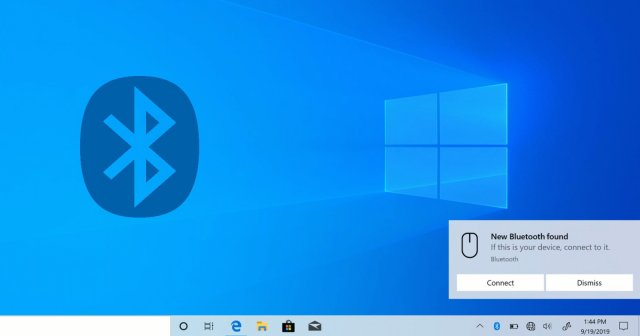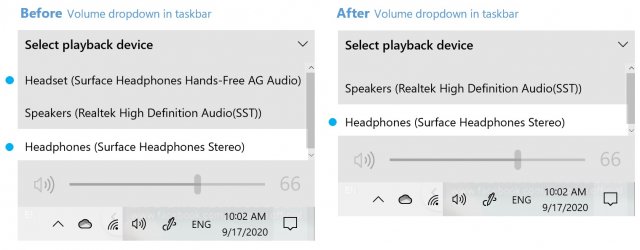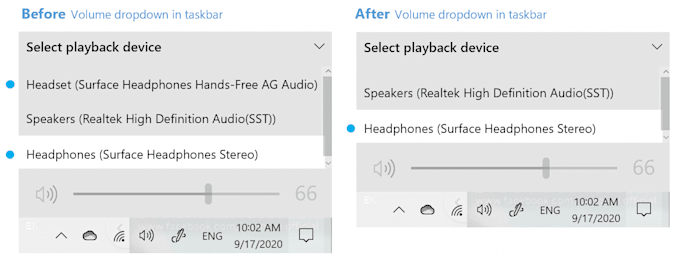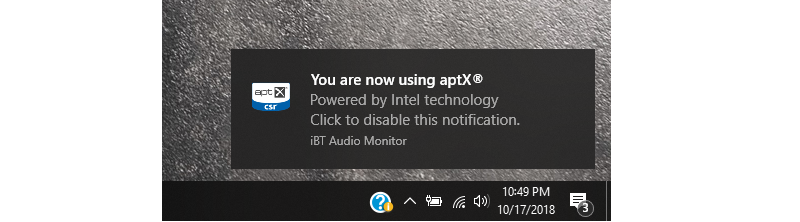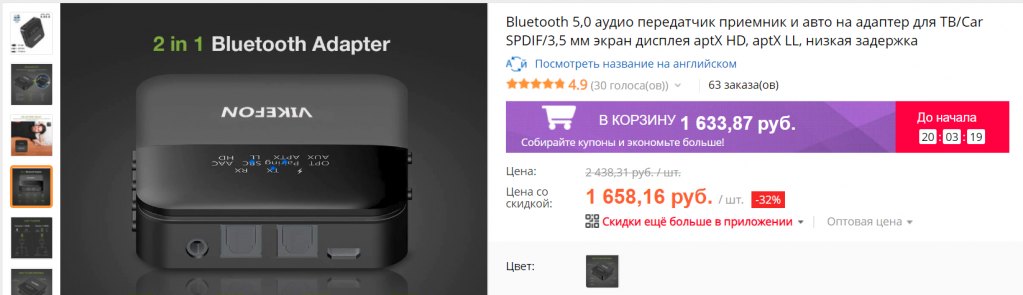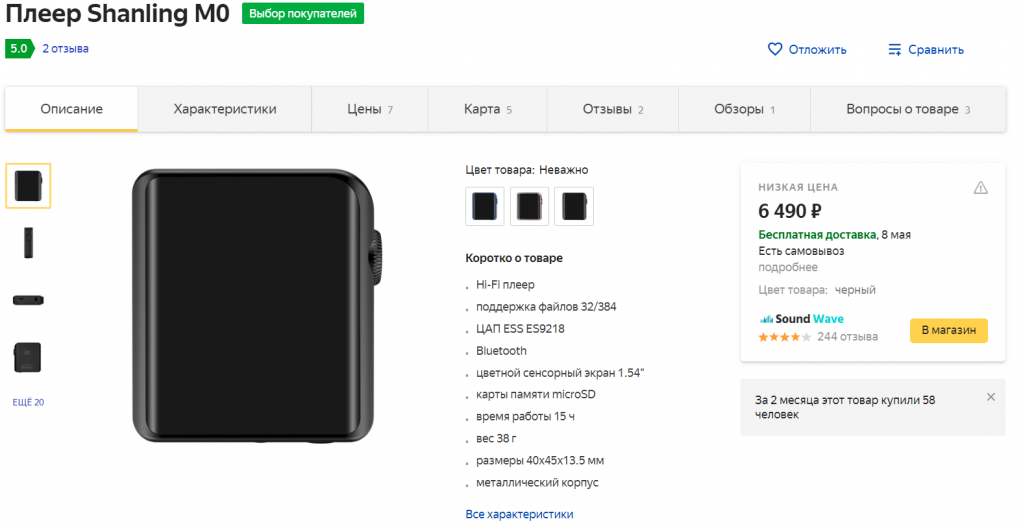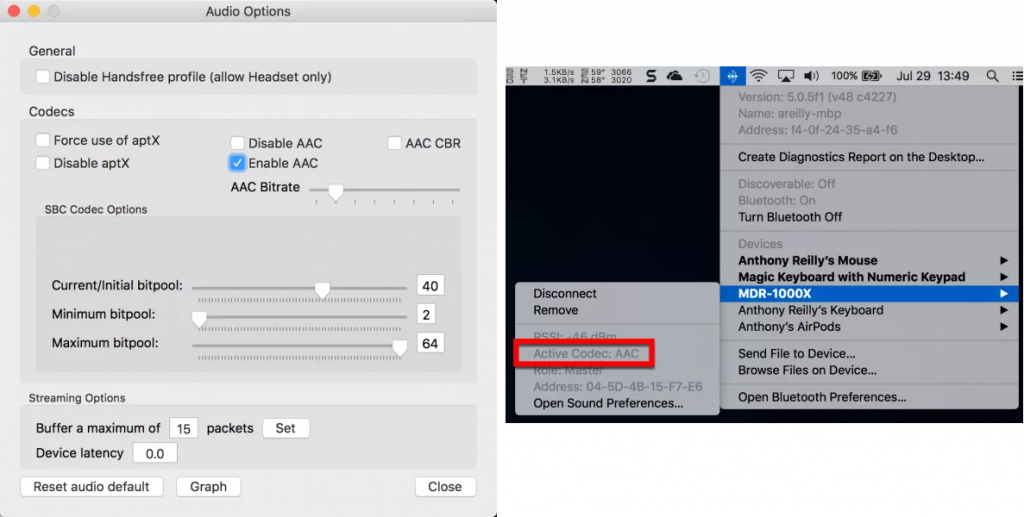Windows 10 21H2 поставляется с новыми функциями для Bluetooth-аудио
В прошлом Windows 10 подвергалась критике за ограниченное управление аудиоустройствами, при этом пользователи регулярно сообщали о проблемах при использовании своих устройств Bluetooth, как для воспроизведение звуков, так и для микрофона. Также были жалобы на качество звука, особенно при использовании продуктов премиум-класса, таких как Apple Airpods.
С обновлением Windows 10 Sun Valley Update, также известным как версия 21H2, похоже, что Microsoft прилагает больше усилий для улучшения качества звука через Bluetooth. Например, Microsoft добавляет поддержку аудиокодека AAC Bluetooth для всех устройств в Windows 10 версии 21H2.
В последних предварительных сборках мы увидели как минимум два больших изменения. Первой новой функцией является унифицированная конечная точка аудио, что означает, что голос и микрофон вашей Bluetooth-гарнитуры, наконец, будут работать правильно без переключения между двумя конечными точками (голосом и микрофоном) вручную.
После обновления функции вы увидите только одну конечную точку звука, если кликните значок звука, закрепленный на панели задач. Это означает, что вам не нужно переключаться между несколькими аудио конечными точками, чтобы одновременно использовать голос и микрофон. Чтобы облегчить эту функцию, Microsoft автоматически переключится на правильную конечную точку аудио.
Например, Windows автоматически переключится на голосовую конечную точку, когда вы слушаете музыку в Spotify. Если вы переключитесь на Zoom и Teams, фокус конечной точки звука сместится на микрофон.
Windows 10 получает поддержку кодека Bluetooth AAC
Для тех, кто не знает, кодек Bluetooth – это функция, которая определяет, как аудиофайлы передаются с вашего компьютера в наушники. Кодек необходим для кодирования и декодирования аудиофайлов, а также обеспечивает воспроизведение звука через беспроводное соединение с минимальной скоростью передачи данных.
В Windows 10 21H2 Microsoft добавляет аудиокодек AAC Bluetooth ко всему поддерживаемому оборудованию. Конечно, это не означает, что он будет работать с каждым устройством под управлением новой версии Windows 10, но он должен, по крайней мере, помочь пользователям с совместимым устройством.
Advanced Audio Coding (AAC) является одним из главных кодеков и обеспечивает поддержку премиум потокового аудио. Кодек поддерживает сжатие цифрового звука с потерями, и это предпочитаемый режим передачи данных Apple. В результате вы можете ожидать улучшения качества звука при прослушивании музыки в Интернете через Airpods и другие устройства с поддержкой AAC.
Вдобавок Microsoft, похоже, тестирует дополнительные улучшения для новых значков проводника.
Важно помнить, что все эти функции все еще тестируются в предварительных сборках Windows 10 21H2. Зная, как Microsoft справлялась с развертыванием этих бета-функций в прошлом, пройдет некоторое время, прежде чем они будут запущены в производство.
Согласно отчетам, следующее большое обновление Windows 10 в настоящее время ожидается в октябре или ноябре 2021 года.
Windows 10 и Bluetooth AptX. Какой кодек используется?
В рамках этой статьи вы узнаете, поддерживает ли Windows 10 Blutooth AptX, а также используется ли этот кодек при подключении беспроводных наушников!
Читайте также:
- Как выполнить сброс настроек AirPods в случае сбоя подключения?
- Как на Android включить Bluetooth кодек LDAC, aptX, aptX HD?
Как ни крути, но компания Apple дала мощный толчок в популяризации беспроводных наушников. Все благодаря тому, что компания отказалась от разъема мини-джек на iPhone. Это подхватили и другие производители. После чего началось какое-то движение в развитие беспроводных наушников и Bluetooth кодеков, использующихся в них.
Существует несколько аудиокодеков Bluetooth:
- SBC (Subband Coding) — этот кодек с потерями, на данный момент используется в большинстве случаях передачи звука по беспроводным наушникам. Самой главной проблемой SBC является то, что кодек очень сильно искажает звук, больше чем MP3, поэтому для прослушивания высококачественного аудио материала он явно не годиться.
- AAC (Advanced Audio Coding) — также аудиокодек с потерями, но качество звука гораздо выше чем SBC.
- LDAC — не так давно разработанный аудиокодек компанией Sony, который должен сместить с поста устоявшийся кодек SBC. Этот аудиокодек выполняет компрессию с небольшими потерями. C версии Android 8.0 Oreo, стал частью системы.
- aptX и aptX HD, aptX ll — аудикодек aptX и aptX HD, aptX ll в отличие от SBC и AAC, практически не имеет потерь, аудио компрессируется и передается по Bluetooth.
Что необходимо чтобы был задействован
Bluetooth AptX в Windows?
- У вас должна быть установлена операционная система Windows 10, версии 1809 или более новая. У нас есть отдельная статья, как узнать версию сборки Windows 10.
- Адаптер или встроенный Bluetooth с новыми установленными драйверами по необходимости.
- Беспроводные наушники поддерживающие AptX.
Если наушники не поддерживают AptX, то задействовать его не получиться. «Нарастить» или «активировать» AptX нельзя, если производитель изначально не заложил в Bluetooth наушники данную функциональность.
Какой аудиокодек используется при подключении Bluetooth наушников к Windows 10?
Как проверить какой кодек используется при подключении беспроводных наушников к Windows 10?
- Установите утилиту Bluetooth Tweaker в Windows и перезагрузите компьютер. Подключите Bluetooth наушники к ПК, а после запустите утилиту Bluetooth Tweaker.
выберите устройство в программе Bluetooth Tweaker и проведите анализ
- Выберите устройство из списка слева, и справа нажмите на кнопку «Refresh Codec Information»
Список поддерживаемых и используемый кодек
- После чего появиться список поддерживаемых кодеков наушниками, а также используемый аудиокодек в текущий момент.
Смотрите также видео о том, как проверить какой Bluetooth кодек используется при подключении к Windows 10.
У вас еще остались вопросы? Пишите их в комментариях, рассказывайте, что у вас получилось или наоборот!
Вот и все! Больше полезных статей и инструкций читайте в разделе Статьи и Хаки Android. Оставайтесь вместе с сайтом Android +1, дальше будет еще интересней!
Лучшие кодеки для видео и аудио (Windows 11, 10, 7). Как выбрать кодеки, чтобы ВСЁ открывалось

Каждый раз при открытии какого-нибудь мультимедиа файла (музыка, фильмы и т.д.) — в работу вступают кодеки (специальное ПО, преобразующее данные, сигнал).
От выбора набора кодеков зависит многое: будет ли у вас открываться только часть видео-файлов или все без исключения; будет ли тормозить видео; как будет конвертироваться и сжиматься аудио и видео и т.д.
Сейчас можно найти десятки наборов кодеков, но далеко не все из них заслуживают внимания (на мой взгляд ☝). В этой статье порекомендую несколько наборов, которые не раз меня выручали в повседневной работе.
📌 Ремарка!
Сейчас популярны видеопроигрыватели, которым не нужны кодеки в системе (всё, что нужно — уже встроено в них!).
K-Lite Codec Pack
Один из лучших (если не самый!) наборов кодеков для работы с аудио- и видео-файлами. Набор отличается своей универсальностью: подойдет, как начинающим пользователям, так и более опытным.
K-Lite Codec Pack поддерживает все самые распространенные форматы видео: AVI, MKV, MP4, FLV, MPEG, MOV, TS, M2TS, WMV, RM, RMVB, OGM, WebM и т.д. То же самое относится и к аудио форматам: MP3, FLAC, M4A, AAC, OGG, 3GP, AMR, APE, MKA, Opus, Wavpack и пр.
Всего есть 4 варианта набора кодеков:
- Basic и Standard : базовые наборы, подойдут всем начинающим пользователям (ну или тем, кто не кодирует, конвертирует видео файлы);
- Full и Mega : большой набор кодеков. Если у вас иногда не проигрываются видео (например, вместо картинки показывается черный экран) — рекомендую выбрать именно эти версии.
Есть версии кодеков абсолютно для всех ОС Windows:
- последние версии подойдут для Windows 7, 8, 10/11 (причем, кодеки присутствуют сразу в одном наборе для 32/64 битных систем);
- Для Windows 95/98/Me — выбирайте версию 3.4.5;
- Для Windows 2000/XP — версию 7.1.0 (для Windows XP SP2+, кстати, можно попытаться поставить современную версию набора).
👉 Важно!
При установке MEGA-пака — выберите в настройках вариант «Lots of stuff» — таким образом у вас будут в системе все необходимые кодеки для просмотра ЛЮБЫХ видео файлов..
Вариант установки набора кодеков MEGA pack — Lots of stuff
📌 Примечание!
Кстати, в набор кодеков включен отличный проигрыватель видео-файлов — Media Player Classic (рекомендую к использованию!). Он может быть весьма полезен, если столкнетесь с тормозами ПК при воспроизведении определенных видеофайлов.
Media Player Codec Pack
Бесплатный и достаточно большой пакет кодеков, предназначенный для обычных домашних ПК (ноутбуков). После установки, как правило, пользователю ничего более ставить не нужно: все видео- и аудио-файлы будут открываться и проигрываться без проблем.
Так же стоит отметить его простую установку: от пользователя потребуется минимум действий! Кодек распространяется в трех вариантах: минимальный набор (Lite), стандартный (Standart) и расширенный (Plus).
Поддерживаемые видео-файлы: DivX, XviD, x264, h.264, AVI, MKV, OGM, MP4, 3GPP, MPEG, VOB, DAT, FLV, PS, TS и др.
Поддерживаемые аудио-файлы: AC3, DTS, AAC, APE, FLAC, TTA, WV, OGG, Vorbis, MO3, ЭТО, XM, S3M, MTM, MOD, UMX и др.
После установки Media Player Codec Pack — Вы сможете открывать и просматривать
99,9 % файлов (в том числе форматы: XCD, VCD, SVCD и DVD) .
Список кодеков Media Player Codec Pack
- поддержка огромного числа форматов мультимедиа файлов;
- набор кодеков полностью бесплатный;
- простота установки и конфигурации;
- большой набор инструментов и тонкой настройки.
- нет поддержки русского языка;
- в некоторых случаях необходимо настроить звук (видимо набор кодеков не может по умолчанию настроить «контакт» с некоторыми версиями аудио-драйверов);
- перед установкой набора — необходимо полностью удалить прежние кодеки (во избежания конфликтов и неверной работы данного набора).
ADVANCED Codecs for Windows 11/10/8.1/7
Знаменитые кодеки от Шарки, более известны и популярны за рубежом, нежели в нашей стране. Набор кодеков просто отличный, как видно из названия, он будет работать в ОС Windows 7, 8, 10 (32/64 bits).
Про то, что ADVANCED Codecs поддерживает все популярные (и не очень) форматы видео и аудио, наверное, говорить смысла нет.
А вот о некоторых существенных преимуществах сказать стоит (такого больше нет ни в одном наборе кодеков):
- 👉 этот набор не содержит никаких проигрывателей видео — т.о. он не меняет ассоциации файлов в Windows и все файлы у вас будут проигрываться в прежних программах;
- 👉 данный пакет включает в себя кодеки для воспроизведения потокового видео, которое можно смотреть, в том числе, и в браузере (то бишь онлайн-видео, популярно на данный момент) ;
- 👉 установщик программы автоматически (т.е. вы можете ничего не удалять перед установкой) удалит все старые кодеки и внесет все необходимые изменения в реестр Windows! После того, как кодеки будут установлены, ваши программы, например Windows Media Player, будут автоматически использовать новые кодеки из этого набора;
- 👉 при установке вы можете выбрать не только какие кодеки нужны, но и директорию для установки каждого. После установки, те кодеки, которые вам больше не нужны, легко можно удалить (ну или добавить недостающие) . В общем, установщик в этой программе — крайне удобный!
Кстати , стоит упомянуть, что этот набор кодеков полностью бесплатный!
StarCodec
Еще один бесплатный пакет кодеков (разработан корейцами) для качественного воспроизведения аудио и видео файлов. Основное его достоинство: в уникальности, в том, что в этом пакете есть все, что нужно для работы с видео, так сказать, «всё в одном»!
Поддерживает огромное разнообразие видео файлов : DivX, XviD, H.264/AVC, MPEG-4, MPEG-1, MPEG-2, MJPEG, WebM, AVI, MP4, MKV, MOV, FLV, RM, FourCC Changer, MediaInfo и др.
Поддерживает огромное разнообразие аудио файлов : MP3, OGG, AC3, DTS, AAC, FLAC и др.
Стоит добавить, что все необходимые кодеки для 64-битных систем, так же присутствуют в наборе. Поддерживаются ОС Windows: 7, 8, 10. Набор кодеков постоянно обновляется и пополняется.
Примечание! Чем еще хорош данный набор — так это своими более низкими требованиями, по сравнению с аналогами. Т.е. его вполне можно попробовать установить и использовать на старых ПК (ноутбуках).
Каких-то особых настроек и параметров — задавать не нужно, у большинства пользователей все будет работать по умолчанию (т.е. сразу после установки) . Тем не менее, для опытных пользователей есть возможность для «тонкой» настройки. В общем и целом, набор очень интересный и заслуживает внимания.
CCCP: Combined Community Codec Pack
Специфический набор кодеков. Создан, по большей части, для воспроизведения аниме (+ поддержка субтитров, в этих роликах далеко не все проигрыватели способны прочитать субтитры).
Основные особенности набора:
- содержит лишь основные кодеки (далеко не все): таким образом достигается большая совместимость, распространяемых аниме-роликов. К тому же, снижается риск конфликтов между различными кодеками;
- простота и легкость при установке/деинсталляции. Разработчики продумали и сделали мастер таким образом, что справиться даже тот, кто вчера только сел за ПК;
- поддержка всех популярных версий Windows: XP/Vista/7/8/8.1/10;
- последнее обновление набора — в 2015г. (в принципе, для кодеков это не так критично) .
- Видео: MPEG-2, DivX, XviD, H.264, WMV9, FLV, Theora, Generic MPEG-4 ASP (3ivx, lavc, etc.), AVI, OGM, MKV, MP4, FLV, 3GP, TS.
- Аудио: MP1, MP2, MP3, AC3, DTS, AAC, Vorbis, LPCM, FLAC, TTA, WavPack
Популярные форматы, которые не поддерживаются:
- QuickTime .qt .mov (можно воспроизводить после установки QuickTime);
- RealMedia .rm .rmvb (можно воспроизводить после установки RealPlayer);
- набор давненько не обновлялся (уже 4 года!).
XP Codec Pack
Хорошая альтернатива пакетам кодеков K-Lite Codec Pack и Media Player Codec Pack. Несмотря на название (прим.: присутствует XP) — пакет кодеков поддерживает все самые новые ОС Windows: XP, 7, 8, 10 (32/64 bits).
В наборе неплохо реализован установщик: вам предложат выбрать видео-фильтры для установки (DVD, msdVR, LAV Filters, Real, xy-VSFilter, xySubFilter); попросят указать аудио-кодеки: AC3 Filter, LAV Audio, FLAC, Monkey Audio, MusePack, OptimFROG, TTA.
В принципе, если не знаете, что выбрать — можете оставить все по умолчанию и нажимать кнопку «далее» — программа сконфигурирована таким образом, что в этом случае у вас все будет работать из «коробки».
Так же рекомендую включить в список установки проигрыватель Media Player Classic Home Cinema (отличается своими низкими системными требованиями, поддержкой большого числа видео-файлов).
XP Codec Pack: окно установки
Примечание! В перечне инструментов, устанавливаемых вместе с пакетом кодеков, есть утилита Codec Detective, которая призвана показать вам все, установленные кодеки в Windows, а так же подсказать, какие из них работают неверно и конфликтуют.
Matroska Pack Full
Добротный универсальный набор кодеков. Особое внимание в нем удалено двум форматам: MKA и MKV (многие современные высококачественные фильмы, на сегодняшний день, распространяются именно в этом формате!).
Так же в Matroska очень хорошо дело обстоит с субтитрами: сможете просмотреть даже «заковыристые» корейские ролики с субтитрами (в том числе, можно подгружать внешние субтитры).
Кодек есть AAC или Дополнительно Аудио Кодирование . Этот кодек был первоначально выпущен в 1997 году и является преемником MP3 за счет лучшего сжатия звука с меньшими потерями в том же пространстве или обеспечения того же качества, что и MP3, но меньшего размера. Он начал становиться популярным с тех пор, как Яблоко поддерживал его на iPod и iPhone, и поэтому является одним из наиболее часто используемых форматов в мире.
Содержание
- Кодек AAC через Bluetooth в Windows 10
- Windows унифицирует источник звука Bluetooth
- Прощай, окна, которые двигаются при подключении монитора
Таким образом, хотя эти файлы можно воспроизводить, было невозможно выбрать его в качестве кодека для передачи звука через Bluetooth в Windows 10, что мы можем сделать, например, на мобильных телефонах. В Windows 10 у нас была поддержка SBC и aptX от Qualcomm через Bluetooth, и теперь эта новая опция будет добавлена.
Благодаря этому мы можем наслаждаться тем же битрейтом и качеством звука через Bluetooth, что и через кабель в этом формате, включая контент из iTunes и Apple Music , Или Spotify, который также использует его как кодек. Например, в наушниках Apple в качестве высококачественного варианта используется исключительно формат AAC.
Windows унифицирует источник звука Bluetooth
Bluetooth в Windows 10 также получит другие улучшения, в которых улучшится внешний вид окружающих нас устройств. До сих пор, когда мы подключили Bluetooth-гарнитуру, в Звук Windows раздел, что сильно сбивало с толку при выборе правильного. Теперь, наконец, Microsoft покажет один источник на устройство , и он автоматически изменит профиль в зависимости от того, слушаем ли мы музыку или делаем звонки.
Прощай, окна, которые двигаются при подключении монитора
Включение вторичный монитор or подключение ноутбука для одного — это часто рискованная задача в Windows 10 с экранами, которые становятся черными, а значки и окна начинают бесконтрольно перемещаться, пока все не будет сброшено. В частности, обычно возникают сбои, когда Windows обнаруживает, что монитор был отключен, даже если он был только переведен в спящий режим.
По этой причине они разработали Быстрое обнаружение горячего подключения (Rapid HPD) , система, которая улучшает определение состояния экрана и предотвращает перелет окон между мониторами как на ноутбуках, так и на настольных компьютерах.
Все эти новые функции появятся в 21H2, которое скоро станет обновлением Windows 10, которое внесет большинство изменений из более чем дюжины, которые уже есть в операционной системе, с улучшениями в HDR, дизайне, значках и функциональных возможностях. В свою очередь, майские обновления 2021 года внесут наименьший вклад.
Содержание
- Windows 10 и Bluetooth AptX. Какой кодек используется?
- Что необходимо чтобы был задействован Bluetooth AptX в Windows?
- Какой аудиокодек используется при подключении Bluetooth наушников к Windows 10?
- Разбираемся с аудио по Bluetooth на десктопных системах — какой кодек вам подойдет?
- Кодек AAC в Windows 10: улучшение качества звука через Bluetooth
- Как на Android включить Bluetooth кодек LDAC, aptX, aptX HD
- Кодек AAC через Bluetooth в Windows 10
- Windows унифицирует источник звука Bluetooth
- Прощай, окна, которые двигаются при подключении монитора
- Что такое аудио формат HE-AAC
- Поддержка формата HE-AAC
- Программные медиаплееры
- Потоковая музыка
- Интернет-радио
- Первая версия HE-AAC
- Вторая версия HE-AAC
- Что за формат AAC?
- Профили формата
- Как работает
- Что лучше AAC или MP3?
- Чем открыть формат?
Windows 10 и Bluetooth AptX. Какой кодек используется?
В рамках этой статьи вы узнаете, поддерживает ли Windows 10 Blutooth AptX, а также используется ли этот кодек при подключении беспроводных наушников!
Читайте также:
Как ни крути, но компания Apple дала мощный толчок в популяризации беспроводных наушников. Все благодаря тому, что компания отказалась от разъема мини-джек на iPhone. Это подхватили и другие производители. После чего началось какое-то движение в развитие беспроводных наушников и Bluetooth кодеков, использующихся в них.
Существует несколько аудиокодеков Bluetooth:
Что необходимо чтобы был задействован
Bluetooth AptX в Windows?
Если наушники не поддерживают AptX, то задействовать его не получиться. «Нарастить» или «активировать» AptX нельзя, если производитель изначально не заложил в Bluetooth наушники данную функциональность.
Какой аудиокодек используется при подключении Bluetooth наушников к Windows 10?
Как проверить какой кодек используется при подключении беспроводных наушников к Windows 10?
Смотрите также видео о том, как проверить какой Bluetooth кодек используется при подключении к Windows 10.
У вас еще остались вопросы? Пишите их в комментариях, рассказывайте, что у вас получилось или наоборот!
Вот и все! Больше полезных статей и инструкций читайте в разделе Статьи и Хаки Android. Оставайтесь вместе с сайтом Android +1, дальше будет еще интересней!
Источник
Разбираемся с аудио по Bluetooth на десктопных системах — какой кодек вам подойдет?
Беспроводной звук становится все популярнее, и я все чаще встречаю один вопрос — а как мне получить хорошее качество аудио по Bluetooth на Windows или macOS? Разумеется, вы можете купить первый попавшийся адаптер Bluetooth или просто подключить свои наушники к ПК, если на нем уже есть поддержка «синезуба», и вы точно сможете послушать музыку в стерео. Однако на деле кодек, по которому передаются аудиоданные, все же достаточно важен, и я писал об этом в одной из предыдущих статей (рекомендую с ней ознакомиться перед прочтением материала ниже). Поэтому давайте разберемся, как добиться качественного звука или же максимально снизить его задержку.
Что умеют современные системы по умолчанию?
Любые версии Windows 10 и любая macOS за последние 5 лет умеют работать с базовым кодеком SBC и «почти Audio CD» кодеком AptX (на любых Bluetooth-адаптерах). Также macOS умеет работать с неплохим психоакустическим кодеком AAC. Выбора кодека на Windows нет, также нет функционала, чтобы узнать текущий кодек (это умеют делать сторонние программы, например Bluetooth Tweaker, но они платные). Приоритет кодеков в ОС от Microsoft следующий: AptX > SBC. То есть, если ваши наушники поддерживают AptX, система также будет его использовать. Если ваши наушники поддерживают AptX, но вы хотите SBC — этого добиться невозможно.
На macOS все интереснее: приоритет кодеков по умолчанию тут AAC > AptX > SBC. То есть, если ваши наушники поддерживают и AptX, и AAC, будет использоваться последний кодек. Однако есть бесплатная программа под названием Bluetooth Explorer, где можно как менять приоритеты (например, сделать AptX > AAC > SBC), так и вообще отключить AAC и AptX, получая только SBC. Более того, здесь можно менять как bitpool, так и bitrate кодеков, то есть потенциально улучшая качество звука. Однако на деле это могут поддерживать не все наушники, и более высокий битрейт может сказаться на задержке и «дальнобойности».
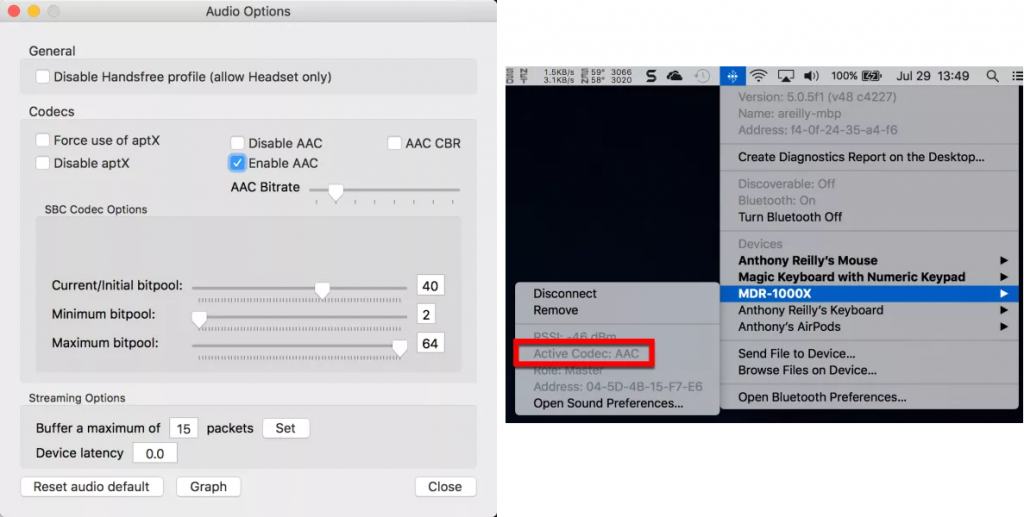
На macOS можно достаточно тонко настроить звук по Bluetooth, но доступных кодека все равно только три.
По умолчанию как на Windows, так и на macOS кодек SBC имеет битрейт 328 кбит/c при 16 бит и 44.1 КГц. Кодек AptX — 352 кбит/c и 16 бит с 44.1 КГц. Что касается AAC, то его битрейт самый низкий, до 256 кбит/c при 16 бит, зато частота дискретизации выше, 48 КГц.
Я не хочу во всем разбираться и просто хочу послушать музыку, что мне делать?
Пожалуй, это самый массовый подход — хочется просто подключить наушники и слушать музыку. В таком случае вам не нужно делать. совсем ничего: любые наушники и любой Bluetooth-адаптер обязаны поддерживать протокол A2DP и базовый кодек SBC. Поэтому стереозвук вы получите в любом случае.
В таком случае имеет смысл смотреть в сторону AptX и AAC. Да, в теории эти кодеки должны давать сравнимое с SBC качество звука, но на практике многие компании настраивают DSP-процессор в своих наушниках на лучшую работу с «продвинутыми» кодеками, как итог — звук по AptX становится «объемнее и басистее», а на AAC появляется лучшая «детальность». Поэтому в народе бытует мнение, что тот же SBC сильно хуже, чем AptX: на деле слышимая разница обусловлена скорее различными настройками наушников, а не математическими различиями между кодеками.

Да, даже такой дешевый адаптер даст вам AptX на Windows 10. Но разумеется о его долговечности и качестве говорить не приходится.
Но, в любом случае, нам, как «конечным слушателям», не особо важно, как получается хороший звук, поэтому если вы слушаете обычную музыку в lossy-кодеках с битрейтом в 200-300 кбит/c, то имеет смысл остановиться на AptX и AAC. В случае с Windows 10 выбора у вас нет — система поддерживает только первый из них. В случае с macOS я бы предложил самостоятельно сравнить: в теории AAC лучше передает музыку с широкой сценой, где есть одновременно и женский вокал, и басы. AptX же лучше справляется с тяжелой музыкой типа рока или метала. Но опять же, конечный результат сильно зависит от настройки процессора в наушниках, поэтому лучше сравнить работу этих кодеков самостоятельно.
Напомню, что в данном случае вам не нужно покупать какой-то специальный адаптер для работы с AptX: любая версия Windows 10 умеет с ним работать на абсолютно любых USB-донглах, хоть с AliExpress за 200 рублей. Основная разница здесь будет только в дальнобойности: если у вас толстые стены и вы слушаете музыку за пределами своей комнаты, имеет смысл купить более дорогой адаптер с лучшей антенной.

По AAC нет никаких огромных задержек, все на уровне AptX.
Я хочу поиграть в наушниках без задержки, что делать?
На этом месте «компетенция» современных десктопных систем заканчивается. Получается, что придется играть по проводу? Нет. Есть кодек AptX-LL, который по качеству звука является абсолютной копией AptX, но при этом сквозная задержка не превышает 40 мс. Что забавно, это временами ощутимо ниже, чем если выводить звук по проводу с интегрированных аудиокарт от Realtek: в таком случае она нередко составляет 60-80 мс, то есть звук по Bluetooth оказывается даже лучше для игр.
Однако не все так просто. Как я уже сказал выше, современные системы не умеют работать с таким кодеком «из коробки», так что придется покупать внешние Bluetooth-адаптеры, которые десктопные ОС будут распознавать как USB-аудиокарты. Я могу выделить два неплохих: это Reiyin WT-04 и Avantree DG80. Первый дешевле, его можно найти на AliExpress за 1400 рублей. За второй придется отдать 2300, зато он дальнобойнее. Оба они имеют приоритет кодеков AptX-LL > AptX > SBC.
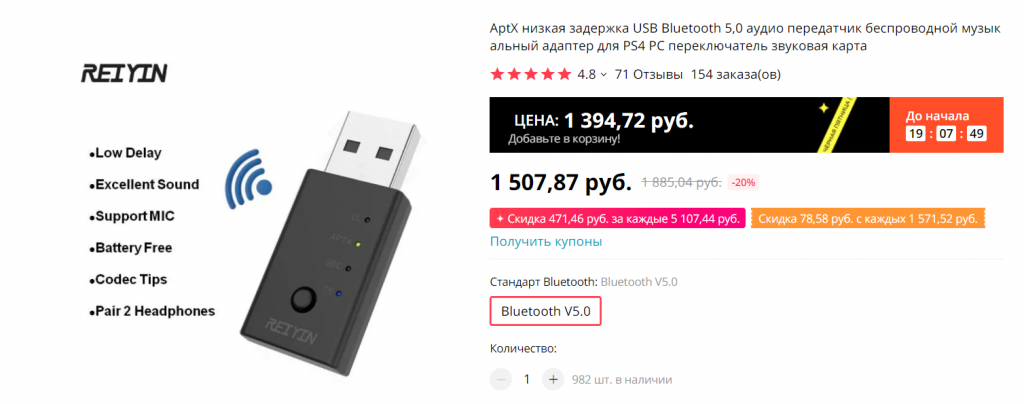
Достаточно простой китайский адаптер, который тем не менее умеет работать с AptX-LL.
Также важно понимать, что с точки зрения наушников AptX и AptX-LL это разные кодеки. Поэтому если ваше аудиоустройство поддерживает только AptX, никакой низкой задержки не будет, так что вам нужны наушники именно с поддержкой AptX-LL, а их на рынке не очень-то и много.
Я хочу получить максимально хороший беспроводной звук, что мне делать?
Начну, пожалуй, с самого главного: абсолютно все беспроводные кодеки, даже UAT с битрейтом в 1.2 мбит/c, являются lossy, то есть часть данных будет отсекаться при передаче. Да, разумеется тот же AptX с 352 кбит/c «выкинет» из музыки куда больше, чем LDAC с 990 кбит/c, но факт остается фактом: если вы хотите слушать музыку в неизменном виде, Bluetooth все еще не для вас.
Однако можно прийти к разумному компромиссу, когда реальное качество музыки при передаче снижается настолько слабо, что даже при непосредственном сравнении разница улавливаться будет далеко не всегда. И здесь можно выделить два подхода: простой и дешевый, или замороченный. Начнем с первого.
В 2016 году компания Qualcomm представила AptX HD. 24 бит, 48 КГц, битрейт 576 кбит/с — короче говоря, «почти Hi-Fi». На деле, конечно, все слегка запутаннее. Во-первых, если вы слушаете 16-битную музыку, то разницы с AptX практически не будет: остальные 8 бит просто будут забиваться нулями, и кодек по сути превратится в 16 бит/48 КГц с битрейтом 384 кбит/c. Во-вторых, большинство USB-адаптеров с поддержкой AptX HD опять же работают в режиме 16 бит/48 КГц, и мне было забавно наблюдать за их владельцами, которые при таком подключении «слышали» разницу с обычным AptX. На деле, конечно, разницу-то они слышали, но опять же не между кодеками, а между настройками DSP-процессора в наушниках для разных кодеков,
В итоге единственный USB-адаптер с честным 24-битным AptX HD — это Avantree DG60 второй версии. Стоит он без малого 3000 рублей, зато имеет действительно дальнобойную антенну. И это самый простой способ попасть в мир беспроводного «почти Hi-Fi» звука. Получаемая при таком подключении задержка колеблется на уровне 150-200 мс: для фильмов терпимо, для игр скорее нет, чем да. И тут опять же есть важный момент: этот донгл имеет приоритет AptX HD > AptX-LL > AptX > SBC, но выбора между ними нет. Так что даже если ваши наушники умеют работать и с AptX HD, и AptX-LL, включить последний для игр вы не сможете.
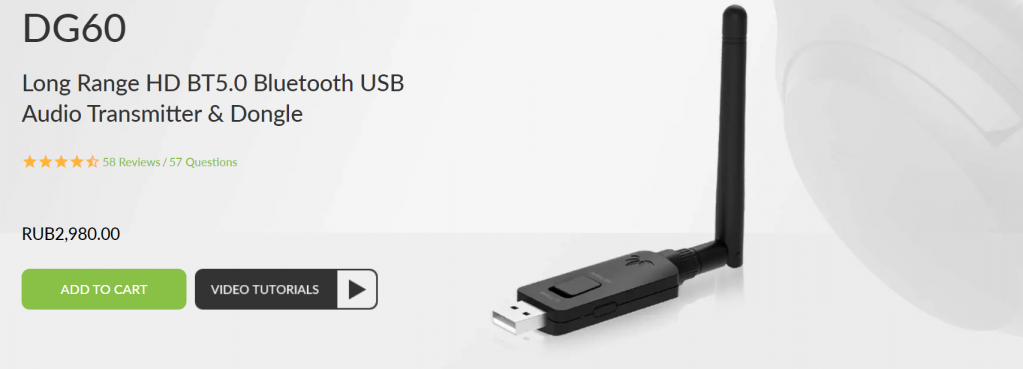
Единственный адаптер с честным AptX HD.
Следующий на очереди — LDAC от Sony. 24 бит, 96 КГц, 990 кбит/c. Наушников с его поддержкой немного, и в основном это, сюрприз, достаточно дорогие решения от Sony. А раз наушников не очень много, то и отдельно создавать USB-донгл с поддержкой LDAC смысла мало, поэтому дешевого и простого способа получить поддержку этого кодека на десктопных ОС нет.
Ну и самый-самый максимальный кодек, доступный для получения на десктопных ОС — это UAT. 24 бит, 192 КГц, битрейт аж до 1.2 Мбит/c — выглядит внушительно. Однако на деле проблем с ним еще больше, чем с LDAC, по той простой причине, что это собственный кодек китайской компании HiBy, и работает он только с наушниками этой же компании. С одними наушниками. Да-да, только одними — TWS HiBy WH3. И вам нужен будет плеер типа HiBy W3, чтобы передавать на них музыку с ПК. С учетом того, что это внутриканальные наушники, смысла так заморачиваться скорее всего нет, так что этот абзац написан больше для «общего развития».
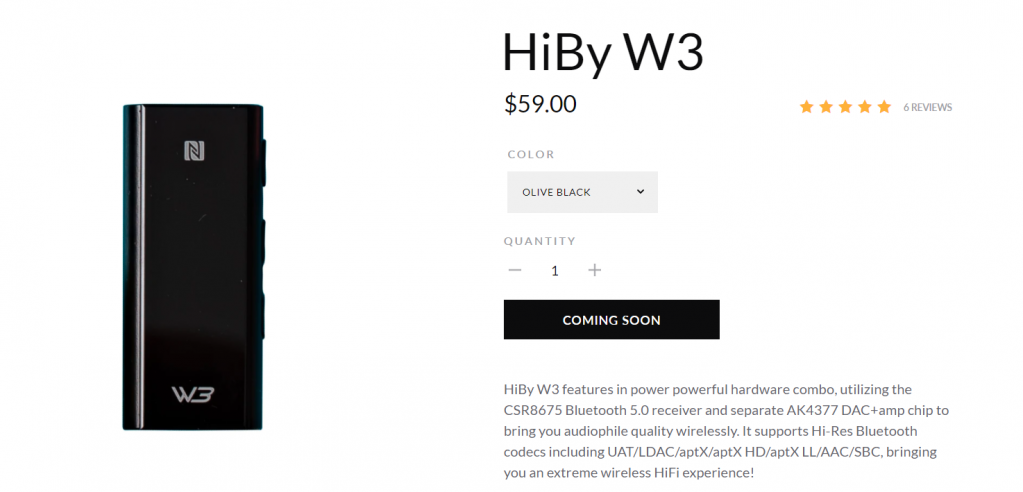
Достаточно неплохой китайский плеер, умеющий работать с LDAC и UAT, а также выступать внешней аудиокартой.
Вывод: беспроводной звук все еще остается в основном мобильным
В случае со смартфонами на Android проблем выше обычно нет совсем: даже не самые дорогие телефоны поддерживают широкий спектр кодеков от AAC до LDAC с возможностью выбрать любой из них, и вам всего лишь нужны наушники с поддержкой нужного кодека (или даже кодеков). А вот на десктопных ОС с этим все очень плохо: доступно лишь 2-3 кодека, причем на той же Windows 10 переключаться между ними нельзя.
И, что самое печальное, прогресс в этом направлении идет крайне медленно: так, например, возможность узнать заряд беспроводных наушников на ОС от Microsoft встроенными средствами появилась меньше года назад, а macOS вообще до сих пор не умеет это! Так что ожидать в ближайшее время каких-либо подвижек в этом направлении, увы, не стоит, а значит для получения качественного беспроводного звука вам все еще придется заморачиваться с донглами и DAC-плеерами.
Источник
Кодек AAC в Windows 10: улучшение качества звука через Bluetooth
Вас не устраивает звук в ваших Bluetooth наушниках? Возможно все дело в том, что ваш Android использует «плохой» аудиокодек SBC вместо продвинутых LDAC, aptX, aptX HD, AAC? Как включить aptX на Android?
Как на Android включить Bluetooth кодек LDAC, aptX, aptX HD
Содержание — Как на Android включить Bluetooth кодек LDAC, aptX, aptX HD:
Все больше производителей отказывается от аудио разъема 3.5 мм в пользу передачи звука по Bluetooth, но вот не всегда такие новшества так полезны! Все дело в кодеках… и Android по умолчанию использует не самый лучший!
На новых версиях Android необходимо зайти в BlueTooth, подключить наушники. После чего рядом появиться значок с кодеком.
Для начала вам необходимо убедиться что ваши наушники или колонки поддерживают более продвинутый аудиокодек. Вам изрядно придется покопаться в интернете, чтобы понять, какой кодек они поддерживают.
Второе условие, версия Android на телефоне должна быть 8.0 или более новая.
Для того чтобы активировать один из перечисленных кодеков, вам понадобиться активировать « Меню Разработчика «. Как это сделать? Вы можете посмотреть, два видео ролика.
После того как вы оказались в меню разработчика, пролистайте меню вниз до пункта «Аудиокодек для передачи через Bluetooth» и выберите его.
Выберите необходимый кодек — LDAC, apt, aptX, AAC, SBC.
Вам удалось поменять кодек bluetooth! Звук по беспроводным наушникам должен улучшиться!
Компьютеры 01 мая в 16:30 И появится полноценная поддержка AirPods Microsoft добавила поддержку кодека AAC при передаче звука через Bluetooth-наушники. Это сделает звук качественнее, а также обеспечит полную совместимость с Apple AirPods.
Поддержка пока появилась только в последней инсайдерской сборке Windows 10. AAC — это кодек, который используется устройствами Apple и аудиостриминговыми платформами, чтобы обеспечить высокое качество звука при низком битрейте. В Microsoft отметили, что теперь пользователи Windows 10 могут наслаждаться хорошим звуком через свои Bluetooth-наушники и колонки.
Помимо добавления поддержки кодека, Microsoft изменила отображение аудиоустройств. Если раньше устройство, поддерживающее разные кодеки, показывалось в системе как несколько девайсов, то теперь оно выступает как один.
Ещё в панели звукового меню появилась регулировка громкости для наушников в зависимости от задачи (прослушивание музыки или видеоконференция).
Кодек AAC через Bluetooth в Windows 10
Таким образом, хотя эти файлы можно воспроизводить, было невозможно выбрать его в качестве кодека для передачи звука через Bluetooth в Windows 10, что мы можем сделать, например, на мобильных телефонах. В Windows 10 у нас была поддержка SBC и aptX от Qualcomm через Bluetooth, и теперь эта новая опция будет добавлена.
Windows унифицирует источник звука Bluetooth
Прощай, окна, которые двигаются при подключении монитора
Включение вторичный монитор or подключение ноутбука для одного — это часто рискованная задача в Windows 10 с экранами, которые становятся черными, а значки и окна начинают бесконтрольно перемещаться, пока все не будет сброшено. В частности, обычно возникают сбои, когда Windows обнаруживает, что монитор был отключен, даже если он был только переведен в спящий режим.
Все эти новые функции появятся в 21H2, которое скоро станет обновлением Windows 10, которое внесет большинство изменений из более чем дюжины, которые уже есть в операционной системе, с улучшениями в HDR, дизайне, значках и функциональных возможностях. В свою очередь, майские обновления 2022 года внесут наименьший вклад.
Аббревиатура аудиоформата HE-AAC расшифровывается как High-Efficiency Advanced Audio Encoding. Д ословно это можно перевести как Высоко Эффективное Расширенное Кодирование Звука. Еще одно название этого формат — aacPlus. Рассмотрим его более подробно.
Что такое аудио формат HE-AAC
Это цифровой аудиоформат в котором осуществляется сжатие с потерями. Формат оптимизирован под использование с потоковыми аудиоприложениями, в которых используются низкие скорости передачи данных. Примерами таких сервисов могут быть онлайн-радио и потоковые музыкальные сервисы.
Существуют две версии этого формата: HE-AAC и HE-AAC v2. Вторая версия отличается расширенными функциями и более стандартизирована, чем первая.
Поддержка формата HE-AAC
Программные медиаплееры
iTunes и Winamp pro поддерживает кодирование и декодирование. Однако многие другие популярные программы, такие как Foobar2000 и VLC Media Player, поддерживают только воспроизведение аудиофайлов, кодированных в HE-AAC.
Потоковая музыка
Интернет-музыкальные сервисы, такие как Pandora, используют систему сжатия HE-AAC для большей эффективности потока, и более высококачественного звука для пользователей.
Используя этот формат, требования к пропускной способности потоковой передачи намного ниже, чем для других кодеков. В большинстве случаев приемлемый звук может передаваться при скорости потока от 32 Кбит / с.
Интернет-радио
Поскольку этот формат эффективен при низких скоростях передачи данных, эта схема сжатия идеально подходит для радиостанций для трансляции своих передач особенно в режиме реального.
Первая версия HE-AAC
Разработчиками формата является компания Coding Technologies. В первой версии формата разработчики интегрировали технологию SBR в кодек AAC-LC.
На Википедии нет статьи про технологию SBR на русском языке. Вот описание технологии на английском.
Технология Spectral Band Replication (SBR) может быть объединена с любым кодеком сжатия звука. При этом сам кодек передает нижнюю и среднюю частоты спектра, а SBR реплецирует высокочастотную составляющую путем транспонирования гармоник из нижней и средней частоты в декодере. Это значительно улучшает звучание высоких частот.
В 2003 году HE-AAC v1 был одобрен отделом MPEG организации международной стандартизации ISO и включен в документацию MPEG-4 в качестве аудиостандарта.
Вторая версия HE-AAC
HE-AAC v2 был также разработан в Coding Technologies. Он является расширенной версией ранее выпущенного HE-AAC и был официально назван компанией как Enhanced AAC+. Вторая версия включает в себя усовершенствование, называемое параметрическим стерео (PS).
Википедия опять не балует, опять можно почитать только на английском.
Параметрическое стерео (Parametric Stereo) выполняет разреженное кодирование в пространственной области. Битовый поток HE-AAC v2 получается путем сведения боковой информации стереофонического звука в моно-дорожку при кодировке со скоростью 2-3 кбит/с.
Когда декодер (плеер) использует эту дополнительную пространственную информацию вместе с монофоническим потоком. При этом можно точно и эффективно воспроизвести стереофонический сигнал во время воспроизведения, максимально сохраняя при этом битрейт потокового аудио.
Т.е. параметрический стерео инструмент работает, создавая боковую информацию о различиях между левым и правым каналами. Затем эта дополнительная информация используется для описания пространственного расположения стереопанорамы в аудиофайле HE-AAC v2. Т.е. для создания стерео.
HE-AAC v2 имеет в своем арсенале и некоторые другие улучшения такие как скрытие ошибок и повторная выборка. С момента утверждения и стандартизации экспертной группой MPEG он стал широко известен как HE-AAC v2, aacPlus v2 или eAAC+.
MP3 и WAV не единственные расширения для музыкальных файлов. Пользователи часто используют и другие популярные форматы, среди которых AAC. Высокая степень сжатия и отличное качество, делают его хорошей альтернативой mp3 файлам.
Что за формат AAC?
AAC расшифровывается как Advanced Audio Coding. В данном файле хранятся цифровые аудио, которые были предварительно сжаты. Эта же технология и стандарты используются для MP3 файлов. Но AAC имеет лучшее звучание при том же размере. Кодировка Advanced Audio Coding используется в качестве стандартной в Apple Music и ITunes.
Разработана кодировка была совместно компаниями Dolby, Fraunhofer (FhG), AT&T, Sony и Nokia. После выхода в свет, она получила статус международной. Произошло это в 1997 году.
Сейчас Advanced Audio Coding является одним из самых качественных алгоритмов, который используется для кодирования файла. Он открывается на большинстве устройств, в отличие от менее популярных расширений.
Качество аудио файлов с данным форматом почти не отличается от оригинального трека.
Профили формата
Файлы с таким расширением имеют несколько стандартных профилей. Прежде чем их описать, нужно понимать, что они собой представляют. Так, профиль – это набор определенных настроек. К ним относятся параметры формата, кодеки, битрейт и др.
К профилям AAC можно отнести следующие:
Тип корпуса моноблок – что это такое
При сжатии можно выбрать нужный профиль.
Как работает
При сжатии AAC с файла удаляются только те составляющие, которые не воспринимаются человеческим слухом. Также, исчезает избыточность материала. Сигнал поддается обработке. В этот момент используется метод модифицированного дискретного косинус-преобразования. При возникновении ошибок будут добавлены коды коррекции. После всех перечисленных действий сигнал сохраняется и передается.
Что лучше AAC или MP3?
AAC имеет ряд преимуществ перед MP3. Так, расширение Advanced Audio Coding имеет до 48 аудиоканалов. Частота дискретизации может варьироваться от 8 до 96 кГц.
Форматы не представлены в полном размере. Они сжимаются или кодируются. При этом качество аудио не теряется. MP3 расширение популярнее. Данный файл можно открыть практически на любом устройстве. Для запуска музыки сжатой с помощью Advanced Audio Coding часто требуется дополнительное ПО, особенно на компьютерах.
Чем открыть формат?
Стандартные приложения операционной системы не рассчитаны на открытие всех форматов. В большинстве случаев, они поддерживают несколько расширений, которые часто используются. Так, для открытия AAC, понадобится загрузить стороннюю программу.
В зависимости от операционной системы, приложения, которые нужно скачать, могут отличаться. Для некоторых понадобится дополнительная загрузка плагинов. В ОС Windows можно выбрать следующие программы:
Приложения для Mac OS:
В Linux для загрузки доступны следующие программы:
Источник
В прошлом Windows 10 подвергалась критике за ограниченное управление аудиоустройствами, при этом пользователи регулярно сообщали о проблемах при использовании своих устройств Bluetooth, как для воспроизведение звуков, так и для микрофона. Также были жалобы на качество звука, особенно при использовании продуктов премиум-класса, таких как Apple Airpods.
С обновлением Windows 10 Sun Valley Update, также известным как версия 21H2, похоже, что Microsoft прилагает больше усилий для улучшения качества звука через Bluetooth. Например, Microsoft добавляет поддержку аудиокодека AAC Bluetooth для всех устройств в Windows 10 версии 21H2.
В последних предварительных сборках мы увидели как минимум два больших изменения. Первой новой функцией является унифицированная конечная точка аудио, что означает, что голос и микрофон вашей Bluetooth-гарнитуры, наконец, будут работать правильно без переключения между двумя конечными точками (голосом и микрофоном) вручную.
После обновления функции вы увидите только одну конечную точку звука, если кликните значок звука, закрепленный на панели задач. Это означает, что вам не нужно переключаться между несколькими аудио конечными точками, чтобы одновременно использовать голос и микрофон. Чтобы облегчить эту функцию, Microsoft автоматически переключится на правильную конечную точку аудио.
Например, Windows автоматически переключится на голосовую конечную точку, когда вы слушаете музыку в Spotify. Если вы переключитесь на Zoom и Teams, фокус конечной точки звука сместится на микрофон.
Windows 10 получает поддержку кодека Bluetooth AAC
Для тех, кто не знает, кодек Bluetooth – это функция, которая определяет, как аудиофайлы передаются с вашего компьютера в наушники. Кодек необходим для кодирования и декодирования аудиофайлов, а также обеспечивает воспроизведение звука через беспроводное соединение с минимальной скоростью передачи данных.
В Windows 10 21H2 Microsoft добавляет аудиокодек AAC Bluetooth ко всему поддерживаемому оборудованию. Конечно, это не означает, что он будет работать с каждым устройством под управлением новой версии Windows 10, но он должен, по крайней мере, помочь пользователям с совместимым устройством.
Advanced Audio Coding (AAC) является одним из главных кодеков и обеспечивает поддержку премиум потокового аудио. Кодек поддерживает сжатие цифрового звука с потерями, и это предпочитаемый режим передачи данных Apple. В результате вы можете ожидать улучшения качества звука при прослушивании музыки в Интернете через Airpods и другие устройства с поддержкой AAC.
Вдобавок Microsoft, похоже, тестирует дополнительные улучшения для новых значков проводника.
Важно помнить, что все эти функции все еще тестируются в предварительных сборках Windows 10 21H2. Зная, как Microsoft справлялась с развертыванием этих бета-функций в прошлом, пройдет некоторое время, прежде чем они будут запущены в производство.
Согласно отчетам, следующее большое обновление Windows 10 в настоящее время ожидается в октябре или ноябре 2021 года.
В настоящее время Windows 10 поддерживает только кодеки SBC и aptX Bluetooth, поэтому, если вы хотите воспроизводить файлы AAC из iTunes для прослушивания на своих AirPods, файлы будут преобразованы в кодек SBC.
Поддерживает ли Windows 10 Bluetooth aptX?
Судя по всему, Windows 10 поддерживает кодек aptX с момента первого выпуска (1507). Согласно этой ветке Reddit, Windows 10 aptX поддержка не требует никаких драйверов в дополнение к тому, что входит в состав ОС.
Как мне найти свой кодек Bluetooth в Windows?
Ответы (4)
- Открыть настройки.
- Нажмите на устройства.
- Нажмите «Подключенные устройства», а затем в появившемся списке будут показаны все устройства, подключенные к вашему компьютеру с Windows 10.
Как мне найти свой кодек Bluetooth?
Метод 1. Убедитесь, что между телефоном и наушниками используется кодек Bluetooth. Шаг 2: сейчас откройте «Вариант разработчика». Вы найдете опцию, перечисленную в меню настроек, в основном в подменю «Система». Шаг 4. Здесь вы можете проверить кодеки, которые поддерживаются как вашими сопряженными наушниками или наушниками, так и вашим телефоном.
Как узнать, работает ли aptX?
Снова зайдите в «Настройки» и найдите в меню «Параметры разработчика». В «Параметры разработчика» выберите «Аудиокодек». Вы получите список всех кодеков, поддерживаемых вашим телефоном (включая aptX HD). Теперь просто выберите aptX HD, подключите наушники (с поддержкой aptX HD) и мгновенно наслаждайтесь высококачественным звуком.
Что лучше: AAC или aptX?
AAC требует гораздо большей вычислительной мощности, чем SBC или aptX. AAC использует психоакустическое моделирование для передачи данных, что делает его очень загруженным процессором кодеком по сравнению с SBC или aptX. Таким образом, смартфоны, для которых энергоэффективность важнее производительности, будут кодировать AAC Bluetooth с гораздо более низкой скоростью передачи и качеством.
В чем разница между aptX и aptX HD?
Единственное различие между aptX и aptX HD заключается в том, что последний добавляет два дополнительных бита информации во всех частотных диапазонах кодека, что дает вам снижение уровня шума на 12 дБ. Это отлично подходит для тонких высокочастотных деталей, которые могут быть потеряны под высоким уровнем шума при использовании обычного aptX.
Выпускает ли Microsoft Windows 11?
Microsoft собирается выпустить Windows 11, последнюю версию своей самой продаваемой операционной системы, на Октябрь 5. Windows 11 включает несколько обновлений для повышения производительности в гибридной рабочей среде, новый магазин Microsoft и является «лучшей Windows для игр».
Насколько важен aptX?
aptX может улучшить передачу звука за счет уменьшения размера аудиофайла перед передачей без ущерба для качества звука. Другими словами, учитывая тот же конвейер полосы пропускания, используемый другими кодеками, он может передавать больше данных на прослушивающее устройство, что приводит к более качественному звуку.
Как активировать windows10?
Для активации Windows 10 вам понадобится цифровая лицензия или ключ продукта. Если вы готовы к активации, выберите «Открыть активацию» в настройках. Щелкните Изменить ключ продукта, чтобы ввести ключ продукта Windows 10. Если на вашем устройстве ранее была активирована Windows 10, ваша копия Windows 10 должна быть активирована автоматически.
Как изменить настройки звука в Windows 10?
Как открыть настройки звука в Windows 10
- Щелкните значок или панель поиска в крайнем левом углу панели задач ИЛИ нажмите клавишу Windows на клавиатуре.
- Введите слово звук.
- В результате выберите «Настройки звука» или нажмите «Открыть» на правой панели.
Как изменить настройки звука в Windows 10?
Чтобы получить доступ и настроить громкость приложения и настройки устройства, выполните следующие действия:
- Открыть настройки.
- Нажмите «Система».
- Щелкните «Звук».
- В разделе «Другие параметры звука» выберите параметр «Громкость приложения и настройки устройства».
В ОС появилась поддержка кодека AAC при беспроводной передаче звука
До недавнего времени Windows 10 поддерживала два кодека при воспроизведении музыки через беспроводное подключение: далеко не самый качественный SBC и довольно редкий AptX. В то же время Apple в своих устройствах полагается на распространенный AAC. Ввиду этого о полноценной поддержке наушников AirPods в Windows 10 говорить не приходилось. Но Microsoft уже сделала шаг навстречу: в последней тестовой сборке Windows 10, опубликованной в канале Insider Preview, появилась поддержка AAC.
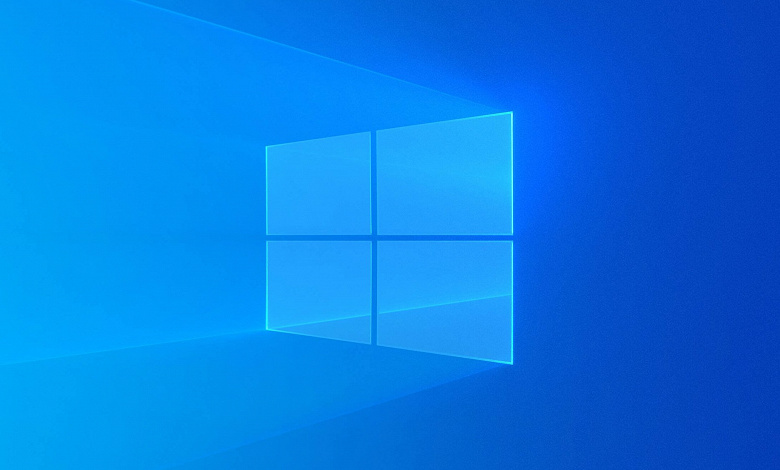
Есть и ещё одно интересное новшество: если ранее устройство (например, гарнитура), поддерживающее разные кодеки, отображалось в системе как несколько устройств, то в новой версии Windows 10 оно представлено как единое, цельное устройство. Так пользователю ориентироваться будет намного проще.

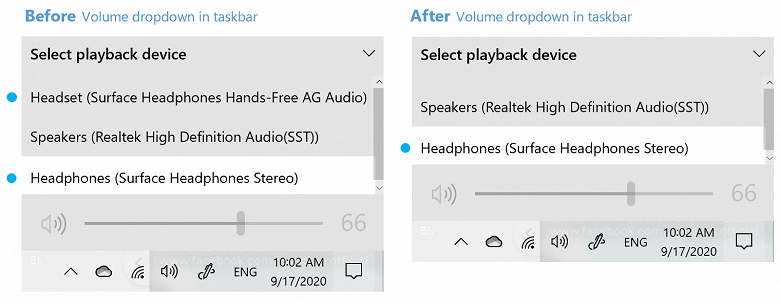
Все эти новшества важны, но в пользовательской версии Windows 10 пока не реализованы. Скорее всего, поддержка AAC в версиях ОС, установленных на компьютерах пользователей, появится вместе с большим весенним обновлением — оно выйдет в мае.
30 апреля 2021 в 14:40
| Теги: Microsoft, Windows
| Источник: Slashgear, Windows.com
Содержание
- Windows 10 и Bluetooth AptX. Какой кодек используется?
- Что необходимо чтобы был задействован Bluetooth AptX в Windows?
- Какой аудиокодек используется при подключении Bluetooth наушников к Windows 10?
- Кодек AAC в Windows 10: улучшение качества звука через Bluetooth
- Кодек AAC через Bluetooth в Windows 10
- Windows унифицирует источник звука Bluetooth
- Прощай, окна, которые двигаются при подключении монитора
- Windows 10 наконец-то получила полную совместимость с AirPods
- В ОС появилась поддержка кодека AAC при беспроводной передаче звука
- Windows 10 21H2 поставляется с новыми функциями для Bluetooth-аудио
- Windows 10 получает поддержку кодека Bluetooth AAC
- Aptx bluetooth windows 10
- Что необходимо чтобы был задействован Bluetooth AptX в Windows?
- Какой аудиокодек используется при подключении Bluetooth наушников к Windows 10?
Windows 10 и Bluetooth AptX. Какой кодек используется?
В рамках этой статьи вы узнаете, поддерживает ли Windows 10 Blutooth AptX, а также используется ли этот кодек при подключении беспроводных наушников!
Читайте также:
Как ни крути, но компания Apple дала мощный толчок в популяризации беспроводных наушников. Все благодаря тому, что компания отказалась от разъема мини-джек на iPhone. Это подхватили и другие производители. После чего началось какое-то движение в развитие беспроводных наушников и Bluetooth кодеков, использующихся в них.
Существует несколько аудиокодеков Bluetooth:
- SBC (Subband Coding) — этот кодек с потерями, на данный момент используется в большинстве случаях передачи звука по беспроводным наушникам. Самой главной проблемой SBC является то, что кодек очень сильно искажает звук, больше чем MP3, поэтому для прослушивания высококачественного аудио материала он явно не годиться.
- AAC (Advanced Audio Coding) — также аудиокодек с потерями, но качество звука гораздо выше чем SBC.
- LDAC — не так давно разработанный аудиокодек компанией Sony, который должен сместить с поста устоявшийся кодек SBC. Этот аудиокодек выполняет компрессию с небольшими потерями. C версии Android 8.0 Oreo, стал частью системы.
- aptX и aptX HD, aptX ll — аудикодек aptX и aptX HD, aptX ll в отличие от SBC и AAC, практически не имеет потерь, аудио компрессируется и передается по Bluetooth.
Что необходимо чтобы был задействован
Bluetooth AptX в Windows?
- У вас должна быть установлена операционная система Windows 10, версии 1809 или более новая. У нас есть отдельная статья, как узнать версию сборки Windows 10.
- Адаптер или встроенный Bluetooth с новыми установленными драйверами по необходимости.
- Беспроводные наушники поддерживающие AptX.
Если наушники не поддерживают AptX, то задействовать его не получиться. «Нарастить» или «активировать» AptX нельзя, если производитель изначально не заложил в Bluetooth наушники данную функциональность.
Какой аудиокодек используется при подключении Bluetooth наушников к Windows 10?
Как проверить какой кодек используется при подключении беспроводных наушников к Windows 10?
- Установите утилиту Bluetooth Tweaker в Windows и перезагрузите компьютер. Подключите Bluetooth наушники к ПК, а после запустите утилиту Bluetooth Tweaker.
- Выберите устройство из списка слева, и справа нажмите на кнопку «Refresh Codec Information»
- После чего появиться список поддерживаемых кодеков наушниками, а также используемый аудиокодек в текущий момент.
Смотрите также видео о том, как проверить какой Bluetooth кодек используется при подключении к Windows 10.
У вас еще остались вопросы? Пишите их в комментариях, рассказывайте, что у вас получилось или наоборот!
Вот и все! Больше полезных статей и инструкций читайте в разделе Статьи и Хаки Android. Оставайтесь вместе с сайтом Android +1, дальше будет еще интересней!
Источник
Кодек AAC в Windows 10: улучшение качества звука через Bluetooth
Блютуз , хотя по качеству он отстает от аналоговых разъемов, в последние годы улучшается с введением новых кодеков с более высокий битрейт и меньшая задержка . В мобильных телефонах у нас уже есть отличное качество звука, но в Windows это качество было очень ограниченным. Это изменится с новым кодеком, который будет включать Windows 10 .
Кодек есть AAC или Дополнительно Аудио Кодирование . Этот кодек был первоначально выпущен в 1997 году и является преемником MP3 за счет лучшего сжатия звука с меньшими потерями в том же пространстве или обеспечения того же качества, что и MP3, но меньшего размера. Он начал становиться популярным с тех пор, как Apple поддерживал его на iPod и iPhone, и поэтому является одним из наиболее часто используемых форматов в мире.
Кодек AAC через Bluetooth в Windows 10
Таким образом, хотя эти файлы можно воспроизводить, было невозможно выбрать его в качестве кодека для передачи звука через Bluetooth в Windows 10, что мы можем сделать, например, на мобильных телефонах. В Windows 10 у нас была поддержка SBC и aptX от Qualcomm через Bluetooth, и теперь эта новая опция будет добавлена.
Благодаря этому мы можем наслаждаться тем же битрейтом и качеством звука через Bluetooth, что и через кабель в этом формате, включая контент из iTunes и Apple Music , Или Spotify, который также использует его как кодек. Например, в наушниках Apple в качестве высококачественного варианта используется исключительно формат AAC.
Windows унифицирует источник звука Bluetooth
Bluetooth в Windows 10 также получит другие улучшения, в которых улучшится внешний вид окружающих нас устройств. До сих пор, когда мы подключили Bluetooth-гарнитуру, в Звук Windows раздел, что сильно сбивало с толку при выборе правильного. Теперь, наконец, Microsoft покажет один источник на устройство , и он автоматически изменит профиль в зависимости от того, слушаем ли мы музыку или делаем звонки.
Прощай, окна, которые двигаются при подключении монитора
Включение вторичный монитор or подключение ноутбука для одного — это часто рискованная задача в Windows 10 с экранами, которые становятся черными, а значки и окна начинают бесконтрольно перемещаться, пока все не будет сброшено. В частности, обычно возникают сбои, когда Windows обнаруживает, что монитор был отключен, даже если он был только переведен в спящий режим.
По этой причине они разработали Быстрое обнаружение горячего подключения (Rapid HPD) , система, которая улучшает определение состояния экрана и предотвращает перелет окон между мониторами как на ноутбуках, так и на настольных компьютерах.
Все эти новые функции появятся в 21H2, которое скоро станет обновлением Windows 10, которое внесет большинство изменений из более чем дюжины, которые уже есть в операционной системе, с улучшениями в HDR, дизайне, значках и функциональных возможностях. В свою очередь, майские обновления 2021 года внесут наименьший вклад.
Источник
Windows 10 наконец-то получила полную совместимость с AirPods
В ОС появилась поддержка кодека AAC при беспроводной передаче звука
До недавнего времени Windows 10 поддерживала два кодека при воспроизведении музыки через беспроводное подключение: далеко не самый качественный SBC и довольно редкий AptX. В то же время Apple в своих устройствах полагается на распространенный AAC. Ввиду этого о полноценной поддержке наушников AirPods в Windows 10 говорить не приходилось. Но Microsoft уже сделала шаг навстречу: в последней тестовой сборке Windows 10, опубликованной в канале Insider Preview, появилась поддержка AAC.
Есть и ещё одно интересное новшество: если ранее устройство (например, гарнитура), поддерживающее разные кодеки, отображалось в системе как несколько устройств, то в новой версии Windows 10 оно представлено как единое, цельное устройство. Так пользователю ориентироваться будет намного проще.
Все эти новшества важны, но в пользовательской версии Windows 10 пока не реализованы. Скорее всего, поддержка AAC в версиях ОС, установленных на компьютерах пользователей, появится вместе с большим весенним обновлением — оно выйдет в мае.
Источник
Windows 10 21H2 поставляется с новыми функциями для Bluetooth-аудио
В прошлом Windows 10 подвергалась критике за ограниченное управление аудиоустройствами, при этом пользователи регулярно сообщали о проблемах при использовании своих устройств Bluetooth, как для воспроизведение звуков, так и для микрофона. Также были жалобы на качество звука, особенно при использовании продуктов премиум-класса, таких как Apple Airpods.
С обновлением Windows 10 Sun Valley Update, также известным как версия 21H2, похоже, что Microsoft прилагает больше усилий для улучшения качества звука через Bluetooth. Например, Microsoft добавляет поддержку аудиокодека AAC Bluetooth для всех устройств в Windows 10 версии 21H2.
В последних предварительных сборках мы увидели как минимум два больших изменения. Первой новой функцией является унифицированная конечная точка аудио, что означает, что голос и микрофон вашей Bluetooth-гарнитуры, наконец, будут работать правильно без переключения между двумя конечными точками (голосом и микрофоном) вручную.
После обновления функции вы увидите только одну конечную точку звука, если кликните значок звука, закрепленный на панели задач. Это означает, что вам не нужно переключаться между несколькими аудио конечными точками, чтобы одновременно использовать голос и микрофон. Чтобы облегчить эту функцию, Microsoft автоматически переключится на правильную конечную точку аудио.
Например, Windows автоматически переключится на голосовую конечную точку, когда вы слушаете музыку в Spotify. Если вы переключитесь на Zoom и Teams, фокус конечной точки звука сместится на микрофон.
Windows 10 получает поддержку кодека Bluetooth AAC
Для тех, кто не знает, кодек Bluetooth – это функция, которая определяет, как аудиофайлы передаются с вашего компьютера в наушники. Кодек необходим для кодирования и декодирования аудиофайлов, а также обеспечивает воспроизведение звука через беспроводное соединение с минимальной скоростью передачи данных.
В Windows 10 21H2 Microsoft добавляет аудиокодек AAC Bluetooth ко всему поддерживаемому оборудованию. Конечно, это не означает, что он будет работать с каждым устройством под управлением новой версии Windows 10, но он должен, по крайней мере, помочь пользователям с совместимым устройством.
Advanced Audio Coding (AAC) является одним из главных кодеков и обеспечивает поддержку премиум потокового аудио. Кодек поддерживает сжатие цифрового звука с потерями, и это предпочитаемый режим передачи данных Apple. В результате вы можете ожидать улучшения качества звука при прослушивании музыки в Интернете через Airpods и другие устройства с поддержкой AAC.
Вдобавок Microsoft, похоже, тестирует дополнительные улучшения для новых значков проводника.
Важно помнить, что все эти функции все еще тестируются в предварительных сборках Windows 10 21H2. Зная, как Microsoft справлялась с развертыванием этих бета-функций в прошлом, пройдет некоторое время, прежде чем они будут запущены в производство.
Согласно отчетам, следующее большое обновление Windows 10 в настоящее время ожидается в октябре или ноябре 2021 года.
Источник
Aptx bluetooth windows 10
Итак, чтобы активировать поддержку Aptx:
- У вас уже должны быть установлены родные драйвера на Bluetooth-адаптер
- Качаем драйвера от Dell для Windows 8.1 (подходят и на Windows 10):
— Intel 7265/3165/7260/3160 Bluetooth
— Intel 8260/8265 Bluetooth
В свойствах наушников также появляется галочка активации Aptx (установлена по умолчанию).
P.S. Я услышал разницу в звучании с Aptx и без, чего и вам желаю.
Данная статья не подлежит комментированию, поскольку её автор ещё не является полноправным участником сообщества. Вы сможете связаться с автором только после того, как он получит приглашение от кого-либо из участников сообщества. До этого момента его username будет скрыт псевдонимом.
В рамках этой статьи вы узнаете, поддерживает ли Windows 10 Blutooth AptX, а также используется ли этот кодек при подключении беспроводных наушников!
Читайте также:
Как ни крути, но компания Apple дала мощный толчок в популяризации беспроводных наушников. Все благодаря тому, что компания отказалась от разъема мини-джек на iPhone. Это подхватили и другие производители. После чего началось какое-то движение в развитие беспроводных наушников и Bluetooth кодеков, использующихся в них.
Существует несколько аудиокодеков Bluetooth:
SBC (Subband Coding) — этот кодек с потерями, на данный момент используется в большинстве случаях передачи звука по беспроводным наушникам. Самой главной проблемой SBC является то, что кодек очень сильно искажает звук, больше чем MP3, поэтому для прослушивания высококачественного аудио материала он явно не годиться.
AAC (Advanced Audio Coding) — также аудиокодек с потерями, но качество звука гораздо выше чем SBC.
LDAC — не так давно разработанный аудиокодек компанией Sony, который должен сместить с поста устоявшийся кодек SBC. Этот аудиокодек выполняет компрессию с небольшими потерями. C версии Android 8.0 Oreo, стал частью системы.
aptX и aptX HD, aptX ll — аудикодек aptX и aptX HD, aptX ll в отличие от SBC и AAC, практически не имеет потерь, аудио компрессируется и передается по Bluetooth.
Что необходимо чтобы был задействован Bluetooth AptX в Windows?
- У вас должна быть установлена операционная система Windows 10, версии 1809 или новее. У нас есть отдельная статья, как узнать версию сборки Windows 10.
- Адаптер или встроенный Bluetooth с новыми установленными драйверами по необходимости.
- Беспроводные наушники поддерживающие AptX.
Если наушники не поддерживают AptX, то задействовать его не получиться. «Нарастить» или «активировать» AptX нельзя, если производитель изначально не заложил в Bluetooth наушники данную функциональность.
Какой аудиокодек используется при подключении Bluetooth наушников к Windows 10?
Как проверить какой кодек используется при подключении беспроводных наушников к Windows 10?
Установите утилиту Bluetooth Tweaker в Windows и перезагрузите компьютер. Подключите Bluetooth наушники к ПК, а после запустите утилиту Bluetooth Tweaker.
выберите устройство в программе Bluetooth Tweaker и проведите анализ
Выберите устройство из списка слева, и справа нажмите на кнопку «Refresh Codec Information»
Список поддерживаемых и используемый кодек
После чего появиться список поддерживаемых кодеков наушниками, а также используемый аудиокодек в текущий момент.
Смотрите также видео о том, как проверить какой Bluetooth кодек используется при подключении к Windows 10.
У” вас еще остались вопросы? Пишите их в комментариях, рассказывайте, что у вас получилось или наоборот!
Вот и все! Больше полезных статей и инструкций читайте в разделе Статьи и Хаки Android. Оставайтесь вместе с сайтом Android +1, дальше будет еще интересней!
В последнее время выпускается все больше беспроводных наушников и смартфонов, лишенных 3.5 мм разъема, и последние приобретают все более навороченные Bluetooth-кодеки. Однако десктопные системы в этом плане куда более консервативные: тут практически все устройства продолжают оснащаться разъемом для наушников, да и провод мешает редко, поэтому с передачей звука по Bluethtooth тут все печальнее. Однако настраиваемость у ПК сильно выше, чем у смартфонов, поэтому если вы купили классные беспроводные наушники — не расстраивайтесь, вы сможете насладиться в них качественным звуком и под десктопными ОС.
Какие бывают Bluetooth-кодеки
Для начала — краткое введение в теорию. С беспроводной передачей звука все сложнее, чем с проводной: тут нельзя просто воткнуть провод и сразу получить качественный звук; для этого нужно, чтобы и наушники, и устройство поддерживали нужный кодек. Весь их список достаточно внушителен:
- SBC — базовый кодек, включенный в стандарт A2DP, который поддерживают 99% всех устройств с BT, выпущенные за последние лет 10, и абсолютно все беспроводные наушники. Соответственно, если вы не хотите разбираться, то можете просто купить любые BT-наушники и подключить их к вашему устройству — музыка будет передаваться. Казалось бы, в чем тогда проблема? А она в том, что SBC по качеству передачи звука сравним с mp3 с битрейтом в 128 кбит/c: то есть слушать подкасты или ролики с YouTube можно без проблем, а вот насладиться музыкой едва ли получится. Поэтому последние лет 10 стали развиваться более «крутые» кодеки, которые лучше передают звук.
- AptX — пожалуй, самый качественный скачок после SBC. И хотя битрейты у них сравнимы (
300 кбит/с), AptX жмет звук менее грубо, поэтому в затычках или недорогих накладных наушниках музыка зачастую будет звучать даже лучше, чем при подключении этих же наушников проводом к смартфону. Увы, но на ПК даже со встроенной на плате аудиокартой звук по проводу может быть все же лучше, хотя чтобы заметить разницу нужные достаточно дорогие наушники. Так что этот кодек можно считать базовым уровнем — достаточное количество пользователей, слушающих музыку в потоковых сервисах в mp3 с битрейтами в 250-320 кбит/c, такой BT-звук устроит.
Кодеки по умолчанию в различных операционных системах
Начнем, пожалуй, с Windows: 7 и 8 по умолчанию поддерживают только SBC, так что насладиться музыкой будет трудновато. А вот Windows 10, начиная с версии 1709, поддерживает AptX, причем, сюрприз, на абсолютном любом BT-адаптере — даже если ему 15 лет и он работает по версии Bluetooth 2.0. При этом, разумеется, приоритет стоит именно на AptX, и только если наушники его не поддерживают сопряжение будет идти по SBC.
В Linux, как обычно, разброд и шатания, но в среднем после установки драйверов на ваш BT-адаптер вы скорее всего получите все тот же SBC. Причем, к слову, это единственное семейство ОС, где решить проблему с высококачественным беспроводным звуком можно чисто программно, но об этом ниже.
В macOS все достаточно интересно: система поддерживает SBC, AAC и AptX, причем по умолчанию приоритет дается именно AAC, на втором месте AptX, ну и под конец SBC. Если ваши наушники поддерживают сразу несколько из этих кодеков, то можно выбрать интересующий вас, но об этом опять же ниже.
Добиваемся высококачественного звука по Bluetooth на Windows
Если вы сидите на Windows 7 или 8 и не хотите вкладывать в эту затею больше 1000 рублей — ваш выбор это AptX: конечно, система не поддерживает его по умолчанию, однако на том же AliExpress за 350 рублей можно найти USB-адаптер от Ugreen с поддержкой AptX, только нужно будет поставить драйвера CSR Harmony, которые легко находятся в интернете. В России аналоги стоит дороже, порядка 700 рублей — например, это Orico BTA-403 или Dexp AT-BT403A. Если вы все сделали правильно, то при подключении наушников с AptX будет всплывать окошко, уведомляющее об использовании этой технологии:
На Windows 10 с этим, очевидно, куда легче: система поддерживает AptX «из коробки», поэтому если ваш ПК не имеет поддержки Bluetooth, то можно подключить абсолютно любой USB BT-адаптер, хоть с Ali за 200 рублей, и все заработает. Если же у вас ноутбук с BT-адаптером, или же его поддержка есть на вашей материнской плате — вам вообще ничего делать не нужно. Но, увы, Windows 10 так и не умеет показывать, какой кодек сейчас используется, и даже если это AptX, то никакого всплывающего окошка не будет (что очевидно, ибо это по сути обратная разработка AptX от Qualcomm без всяких лицензионных отчислений последней). Поэтому придется или опираться на данные вашего BT-адаптера, если он умеет показывать кодек, или воспользоваться сторонней программой — например, Bluetooth Tweaker.
Но что делать, если вы хотите играть и вам требуется AptX LL, или же вы хотите более качественного звука — например, AptX HD или LDAC, и ваши наушники их поддерживают? В случае с AptX LL все достаточно просто — на Amazon или Ali по запросу «USB AptX LL» вам выпадет несколько USB-адаптеров: в случае с Китаем это скорее всего будет решение от Reiyin. Увы, тут несколькими сотнями рублей уже не отделаться — такие решения стоят от полутора тысяч рублей. Но, опять же, проблем с ними минимум: воткнули в любой USB-порт, поставили драйвера если нужно и вуаля, все работает.
В случае с AptX HD все еще сложнее: обычного USB-адаптера с его поддержкой нет в принципе, поэтому вам придется брать специальный Bluetooth трансмиттер — эдакую коробочку, которая подключается к ПК через 3.5 мм разъем или SPDIF и передает звук по BT. Решения с поддержкой AptX HD стоят на все том же Ali от полутора тысяч рублей, и тут я рекомендую брать «коробочку» от Vikefon, так как она имеет наглядную демонстрацию того, какой кодек используется при подключении. Из плюсов — не нужно абсолютно никаких драйверов, так что подключить такой трансмиттер можно к любому устройству с указанными выше выходами, моментально сделав его беспроводным. Из минусов — вы не сможете управлять музыкой кнопками на наушниках, и так же не будет работать микрофон на них.
И если вы думаете, что хуже некуда, то огорчу — трансмиттеров с поддержкой LDAC нет вообще. Единственный способ получить этот кодек на ПК это купить плеер, который одновременно может работать внешним ЦАП по 3.5 мм разъему, и при этом поддерживает LDAC. Самый дешевый такой плеер — это Shanling M0, который стоит около 6.5 тысяч рублей. Решать, стоит ли качественный беспроводной звук таких денег, только вам, я же порекомендую пользователям потоковых сервисов остановиться на AptX HD с оптимальным на мой взгляд балансом цены и качества звука.
Добиваемся высококачественного звука по Bluetooth на Linux
Системы, которые используют программисты, хороши тем, что на них можно заставить программно работать все то, что на других ОС требует покупки дополнительных «железок». Так, на Linux есть звуковой сервер — PulseAudio, который может брать звук от приложения и передавать его наушникам. И вот к нему «прикрутили» поддержку абсолютно всех BT-кодеков, начиная от AAC и заканчивая LDAC. Скачать этот модуль для PulseAudio и почитать инструкцию по его установке можно на GitHub.
Добиваемся высококачественного звука по Bluetooth на macOS
Как я уже говорил выше, из коробки поддерживаются два неплохих кодека для потоковых аудио сервисов — AAC и AptX. При желании, их можно настроить под себя: например, повысить битрейт AAC, или же по умолчанию заставлять наушники подключаться именно по AptX. Для этого вам понадобится программа Bluetooth Explorer, в которой все настройки достаточно интуитивны.
Для того, чтобы посмотреть, какой кодек используют наушники на данный момент, нужно вынести иконку Bluetooth на верхний бар, нажать на нее с зажатой кнопкой Option и выбрать свои наушники.
Но что делать, если хочется более качественного звука — например, AptX HD или LDAC? Увы, тут все даже немного хуже, чем на Windows: так, Bluetooth-адаптеры, подключающиеся по USB, с высокой долей вероятности не заработают. Поэтому единственный выход — это внешние Bluetooth трансмиттеры, подключаемые по 3.5 мм разъему, или же плееры в режиме ЦАП, подключаемые по нему же: подробнее о них можно почитать выше в разделе с Windows, тут все абсолютно идентично.
В итоге, как видите, десктопная техника не особо готова к беспроводному будущему: если большинство смартфонов уже из коробки имеют поддержку высококачественных кодеков, то на ПК (за исключением Linux) это практически всегда покупка дополнительных девайсов, стоящих зачастую ощутимых денег. Но, при желании, и тут можно получить даже LDAC — правда, отдав за это чуть ли не половину стоимости самих наушников с его поддержкой.
Источник
Содержание
- Зачем нужны кодеки
- Как узнать кодек Bluetooth наушников
- Какие бывают аудиокодеки Bluetooth?
- Что такое SBC Bluetooth
- Advanced Audio Coding
- Кодеки aptX и aptX HD
- LDAC
- Где звук лучше AAC (Advanced Audio Coding) или SBC кодек
- Как мне изменить кодек на моем Bluetooth?
- В чем разница между LDAC и aptX
- Как улучшит звучание в наушниках блютуз?
- Какой кодек Bluetooth использует Windows 10?
- Разбираемся с аудио по Bluetooth на десктопных системах — какой кодек вам подойдет?
Зачем нужны кодеки
Кодеки используются для улучшения качества передачи музыкальных файлов по Bluetooth на беспроводные наушники. Изначально система создавалась для передачи данных, но у нее были проблемы с качеством звука. Звук искажался шумами, а разработка кодеков помогла устранить досадные проблемы.
Эффективность алгоритма определяется следующими критериями:
- Частота дискретизации. Выражается в Гц Указывает частоту записи данных для воспроизведения 1 секунды звука. Чем выше критерии, тем лучше качество звука;
- Разрядность записи ((Bit Depth). Для измерения используется один бит. Если рассматривать CD, то для записи достаточно 16 бит. Показатель достаточен для записи музыки до 96 дБ. Но у них есть прогрессивные методы регистра, для которого используется от 24 до 32 бит;
- Битрейт (битрейт). Показатель выражается в кб/с. Он отражает количество данных, которое устройство обрабатывает для воспроизведения 1 секунды звука. Высокое значение записывает большое количество аудиоданных за 1 секунду.
Для справки! Между операторскими сетями передача голоса регулируется системой — Session Border Controller. Это программное обеспечение операторского класса, которое является частью сетей NGN операторов связи. Транслирует сигнальные протоколы и их диалекты, анализирует качество медиаканалов, по которым маршрутизируется голосовой трафик.
Как узнать кодек Bluetooth наушников
Во-первых, вам нужно будет соединить телефон Android 11 с беспроводными наушниками или наушниками. Затем выполните следующие действия:
Шаг 1: Перейдите в «Настройки» >> «О телефоне» и нажмите «Номер сборки» 7 раз, чтобы включить параметры разработчика. В некоторых интерфейсах в разделе «О программе» отображается «Номер сборки».
Шаг 2: Теперь откройте «Вариант разработчика». Вы найдете эту опцию в меню настроек, в основном в подменю «Система».
Шаг 3. Теперь прокрутите вниз параметры разработчика, пока не дойдете до переключателей, связанных с Bluetooth, и выберите аудиокодек Bluetooth.
Шаг 4. Здесь вы можете проверить кодеки, поддерживаемые как сопряженной гарнитурой, так и телефоном.
В приведенном выше случае мы соединяем Vivo V20 с Realme Wireless Buds Pro, поддерживающими LDAC. Поскольку опция LDAC неактивна, мы предполагаем, что наш телефон не поддерживается. Однако Vivo V20 поддерживает звук Qualcomm AptX, а Realme Wireless Buds Pro его не поддерживает, поэтому этот параметр также недоступен.
Какие бывают аудиокодеки Bluetooth?
Кодек — это программный алгоритм, связанный с программным обеспечением. Он кодирует сигнал перед передачей по Bluetooth, передает его на наушники и внутри них декодирует для воспроизведения.
Примечание! Основное назначение кодеков — уменьшить объем отправляемых данных, но при этом передать качество исходного звука. Однако до сих пор ни одна программа не достигла этого идеала.
Популярны следующие типы аудиокодеков:
- Поддиапазонное кодирование (SBC);
- Линия aptX;
- ВГА;
- LDAC.
Что такое SBC Bluetooth
SBC — популярный кодек для передачи аудиоданных по Bluetooth, но он передается в сжатом и обрезанном виде. Он был разработан до появления моделей смартфонов. Первоначальная функция заключалась в снижении вычислительной нагрузки на кодирование и декодирование звука.
Важно! Кодек SBC обеспечивает недорогую передачу аудиоданных. Связь и работа алгоритма сырые. Частотные диапазоны вместе со звуковым трактом не различаются, обрезаются, не кодируются.
При частоте дискретизации 48 кГц и глубине 16 бит битрейт составляет 328 кбит/с. Звук похож на MP3, но характеристики искажены.
Кодек SBC (Scalable Codec) является основным кодеком для отправки звуковых файлов по Bluetooth (это стандарт). Он подходит для различных приборов. Его показатель качества достаточен для поддержки MP3 и AAC. Он также совместим с популярными сервисами Windows Google Play Music и Apple Music. При желании вы можете переустановить обновленный и современный кодек.
Advanced Audio Coding
Система имеет хорошую потоковую передачу звука по сравнению с SBC. Для воспроизведения требуется более низкая скорость передачи данных. Это гарантируют сложные алгоритмы, но они требуют больших вычислительных мощностей и это не проблема для устройств, смартфонов.
Кодек AAC распространен в устройствах популярной компании Apple. Транслирует звук аудиофайлов и отбрасывает все ненужные данные. Но недавние исследования показали, что производители оборудования по-разному выстраивают свою работу. Иногда звук имеет чистое звучание, но бывают ситуации, когда он передается с помехами, и они не остаются незамеченными.
Кодеки aptX и aptX HD
Популярная линейка кодеков aptX считается разработкой Qualcomm. Они подходят для bluetooth-гарнитуры, компакт-диска.
Основные характеристики:
- Производить уплотнение и улучшать потоки;
- Корректировка производится сохранением сжатия игры от 4 до 1;
- Битрейт достигает 352 кбит/с, этот показатель наблюдается при частоте дискретизации 44,1 кГц и разрядности 16 бит.
AptX и aptX HD имеют тот недостаток, что необходимо приобретать лицензию у Qualcomm. Поэтому на рынке мало совместимых устройств.
Примечание! aptX и aptX HD подходят для смартфонов с флагманскими чипами Qualcomm Snapdragon. Они используются для гаджетов брендов Huawei и Meizu. А вот на смартфонах популярного бренда Apple эти кодеки не работают.
LDAC
Кодек LDAC был разработан Sony и передает аудиофайлы по Bluetooth. Алгоритм считается самым продвинутым, подходящим для истинных меломанов, для которых важен качественный звук без помех и прерываний.
По сравнению с SBC алгоритм намного мощнее и функциональнее. Он способен передавать в 3 раза больше данных за 1 секунду. И кодирование с параметрами 24 бита 96 кГц и с битрейтом до 990 кбит/с. Это способно создать звучание музыки без прерываний, помех, а сам звук будет чистым.
Но у этого кодека есть и существенный недостаток. В продаже есть небольшое количество устройств, работающих на основе LDAC, с этим алгоритмом может работать только оборудование Sony. Конечно, вы можете найти кодеки на пиратских сайтах, но они могут отключить многие функции устройства или привести к полному отказу оборудования.
Важно! Для его использования необходимо скачать платную лицензию от Sony. Однако потраченные деньги не оправдаются. На рынке имеется несколько устройств Bluetooth с поддержкой LDAC.
Где звук лучше AAC (Advanced Audio Coding) или SBC кодек
Сравнивая кодеки SBC и AAC, можно однозначно сказать, что качество звука у второго типа лучше. Он появился гораздо позже, благодаря чему были устранены все недостатки и улучшены технические свойства.
SBC — первая программа, которая считается алгоритмом по умолчанию для устройств Bluetooth. Изначально он был разработан для передачи голоса, но позже стал использоваться для передачи аудиофайлов. Потому что качество звука плохое, есть хрипы, помехи, шум.
Что касается продвинутого кодирования звука, то это продвинутый алгоритм. Используется в смартфонах, планшетах, наушниках марки Apple. Принцип работы основан на психоакустике, она перегружает процессор. Но качество звука лучше, чем у алгоритма SBC.
Кодеки AAC настроены для устройств Apple. А вот на Android-устройствах звук будет некачественный, аналогичный алгоритму SBC.
Как мне изменить кодек на моем Bluetooth?
Измените аудиокодек Bluetooth на вашем устройстве Android
- Запустите меню настроек на вашем Android-устройстве.
- Выберите Система.
- Коснитесь параметра «О телефоне.
- Прокрутите страницу вниз и нажмите «Номер сборки» семь (7) раз.
- Вернитесь на страницу «Система» и нажмите «Параметры разработчика».
- Прокрутите вниз до страницы параметров разработчика. …
- Выберите нужный аудиокодек Bluetooth.
В чем разница между LDAC и aptX
Технология LDAC считается передовой, она обеспечивает максимальное качество звука при битрейте 990 кбит/с, устраняет помехи и шумы. Это достигается за счет использования интеллектуального согласования сжатия.
Разрядность меняется на разных частотах. За счет этого осуществляется увеличение объема отправляемой информации, в отличие от алгоритмов сжатия, которые используются в форматах MP3.
Стоит отметить! Алгоритм LDAC не разделяет частичный диапазон (поддиапазон), он идет к частотному преобразованию. Из этого следует, что в нем используется метод, немного похожий на aptX, в ходе которого аудиофайл PCM разбивается на несколько диапазонов с разной разрядностью.
Плюсы и минусы между aptX и LDAC :
- Алгоритм aptX имеет 4 поддиапазона, а LDAC — 16. Для последнего можно добавить дополнительные шаги, плавные шумовые переходы между диапазонами;
- Кодеки aptX полагаются на дифференциальную потоковую передачу для сохранения размера данных. А вот что касается LDAC, то данных об использовании этой функции нет;
- Алгоритм LDAC, по словам производителя Sony, усиливает свои поддиапазоны с использованием исходных материалов. Кодек может предварительно определить тип файла, качество. Это поможет вам настроить размер пакета и разрядность;
- В описании LDAC указано, что аудиофайлы можно передавать со скоростью от 909 до 990 кбит/с. Эти критерии указаны только для этого типа алгоритма;
- При использовании кодеков LDAC 16-битный файл проходит без изменений, но в алгоритме aptX можно заметить шумы и искажения;
- AptX имеет постоянную производительность, но LDAC имеет переменную производительность. Именно это позволяет кодеку работать с битрейтами, все зависит от доступных устройств, показателей скорости, силы соединения;
- Критерии разрядности для кодеков Sony снижены, но количество компрессии и шума увеличено. А алгоритмы aptX всегда работают с постоянным битрейтом.
Как улучшит звучание в наушниках блютуз?
В параметрах разработчика перейдите в «Сеть» и нажмите «Аудиокодек Bluetooth». Здесь у вас будут различные аудиокодеки на выбор. Теперь вы можете переключиться с существующего кодека на AAC, aptX или любой другой. Поэкспериментируйте с ними, чтобы добиться наилучшего звучания.
Какой кодек Bluetooth использует Windows 10?
Microsoft добавила поддержку кодека AAC при потоковой передаче звука через Bluetooth-гарнитуры. Это улучшит качество звука, а также обеспечит полную совместимость с Apple AirPods. Пока поддержка появилась только в последней инсайдерской сборке Windows 10.
Разбираемся с аудио по Bluetooth на десктопных системах — какой кодек вам подойдет?
Беспроводное аудио становится все более и более популярным, и я все чаще задаюсь вопросом, как получить звук хорошего качества через Bluetooth в Windows или macOS? Конечно, вы можете купить первый попавшийся Bluetooth-адаптер или просто подключить гарнитуру к ПК, если он уже поддерживает Bluetooth, и вы точно сможете слушать музыку в стереорежиме. Однако на самом деле кодек, через который передаются аудиоданные, все же достаточно важен, и я писал о нем в одной из предыдущих статей (рекомендую ознакомиться с ним, прежде чем читать материал ниже). Итак, давайте узнаем, как добиться качественного звука или минимизировать его задержку.
Что современные системы делают по умолчанию?
Любая версия Windows 10 и любая macOS за последние 5 лет могут работать с базовым кодеком SBC и кодеком AptX «почти CD-аудио» (на любом адаптере Bluetooth). Также macOS может работать с хорошим психоакустическим кодеком AAC. В Windows нет выбора кодека, и нет функционала узнать текущий кодек (сторонние программы типа Bluetooth Tweaker могут это делать, но они платные). Приоритет кодеков в операционной системе Microsoft следующий: AptX > SBC. То есть, если ваши наушники поддерживают AptX, система тоже будет его использовать. Если ваши наушники поддерживают AptX, но вы хотите SBC, этого добиться невозможно.
В macOS все интереснее: приоритет кодека по умолчанию — AAC > AptX > SBC. То есть, если ваши наушники поддерживают AptX и AAC, будет использоваться последний кодек. Однако есть бесплатная программа под названием Bluetooth Explorer, в которой можно изменить приоритеты (например, сделать AptX > AAC > SBC) или вообще отключить AAC и AptX, получив только SBC. Также здесь можно изменить кодеки битпула и битрейта, т.е потенциально улучшить качество звука. Однако в реальности не все наушники могут это поддерживать, а более высокий битрейт может повлиять на задержку и «дальность».
В macOS вы можете очень точно настроить звук Bluetooth, но доступно только три кодека.
По умолчанию как в Windows, так и в macOS кодек SBC имеет битрейт 328 кбит/с при 16 битах и 44,1 кГц. Кодек AptX: 352 кбит/с и 16 бит при 44,1 кГц. Что касается AAC, то у него битрейт самый низкий, до 256 кбит/с при 16 битах, но частота дискретизации выше, 48 кГц.
Я не хочу все понимать и просто хочу слушать музыку, что мне делать?
Пожалуй, это самый массовый подход — хочется просто воткнуть наушники и слушать музыку. В этом случае вообще ничего делать не нужно: все Bluetooth-гарнитуры и адаптеры должны поддерживать протокол A2DP и базовый кодек SBC. Так что стереозвук вы получите в любом случае.
В этом случае есть смысл смотреть в сторону AptX и AAC. Да, по идее, эти кодеки должны обеспечивать качество звука, сравнимое с SBC, но на практике многие компании настраивают DSP-процессор своих гарнитур для лучшей работы с «продвинутыми» кодеками, в результате звук AptX становится «объемным и с большим количеством басов», а в ААС проявляется лучшая «детализация». Поэтому среди людей бытует мнение, что тот же SBC гораздо хуже AptX: на самом деле слышимая разница обусловлена скорее разными настройками наушников, а не математическими различиями между кодеками.
Да, даже такой дешевый переходник даст вам AptX на Windows 10. Но, конечно, о его долговечности и качестве не может быть и речи.
Но в любом случае нам, как «конечным слушателям», не очень важно, насколько хороший звук получается, так что если слушать обычную музыку на кодеках с потерями с битрейтом 200-300 кбит/с, то это делает смысл остановиться на AptX и AAC. В случае с Windows 10 у вас нет выбора: система поддерживает только первое. В случае с macOS предлагаю сравнить самому: по идее, AAC лучше передает музыку с широкой сценой, где женский вокал и бас одновременно. AptX лучше всего работает с тяжелой музыкой, такой как рок или металл. Но опять же, конечный результат сильно зависит от настроек процессора в наушниках, поэтому лучше самому сравнивать производительность этих кодеков.
Напомню, что в этом случае не нужно покупать никаких специальных переходников для работы с AptX: с ним может работать любая версия Windows 10 на абсолютно любом USB-донгле, даже AliExpress за 200 рублей. Основное отличие здесь будет только в радиусе действия: если у вас толстые стены и вы слушаете музыку за пределами своей комнаты, есть смысл купить более дорогой адаптер с более качественной антенной.
По ААС больших задержек нет, все на уровне AptX.
На этом «конкуренция» современных настольных систем заканчивается. Выходит, вам приходится играть по кабелю? Нет. Есть кодек AptX-LL, который является абсолютной копией AptX по качеству звука, но сквозная задержка не более 40 мс. Самое смешное, что иногда это значительно ниже, чем если выводить звук по кабелю от бортовых аудиокарт Realtek: в этом случае часто 60-80мс, т.е звук Bluetooth даже лучше для игр.
Однако не все так просто. Как я уже говорил ранее, современные системы не могут работать с таким кодеком из коробки, поэтому вам придется покупать внешние Bluetooth-адаптеры, которые десктопная ОС распознает как USB-аудиокарты. Могу выделить два хороших: Reiyin WT-04 и Avantree DG80. Первый дешевле, его можно найти на AliExpress за 1400 рублей. За второй придется заплатить 2300, но у него дальность больше. Оба имеют приоритет над кодеками AptX-LL > AptX > SBC.
Довольно простой китайский переходник, который, тем не менее, может работать с AptX-LL.
Также важно понимать, что с точки зрения наушников AptX и AptX-LL — это разные кодеки. Так что, если ваше аудиоустройство поддерживает только AptX, низкой задержки не будет, поэтому вам нужны наушники с поддержкой AptX-LL, а их на рынке не так много.
Я хочу получить наилучшее качество беспроводного звука, что мне делать?
Начну с самого главного: абсолютно все беспроводные кодеки, даже UAT с битрейтом 1,2 Мбит/с, имеют потери, то есть часть данных при передаче будет обрезаться. Да, конечно, тот же AptX с 352 кбит/с «потянет» гораздо больше музыки, чем LDAC с 990 кбит/с, но дело в том, что если вы хотите слушать музыку без изменений, Bluetooth все равно не для вас.
Однако возможен разумный компромисс, когда реальное качество музыки при потоковой передаче снижается настолько незначительно, что даже прямое сравнение не всегда обнаружит разницу. И здесь можно выделить два подхода: простой и дешевый или запутанный. Начнем с первого.
В 2016 году Qualcomm представила AptX HD. 24-бит, 48 кГц, битрейт 576 кбит/с; короче, «почти Hi-Fi». В реальности, конечно, все немного сложнее. Во-первых, если слушать 16-битную музыку, то разницы с AptX практически не будет: оставшиеся 8 бит будут просто заполнены нулями, а кодек по сути станет 16-бит/48кГц с битрейтом 384кбит/с. Во-вторых, большинство USB-адаптеров, совместимых с AptX HD, возвращаются к режиму 16 бит/48 кГц, и мне было забавно видеть, как их владельцы «слышат» разницу с обычным AptX при таком подключении. На самом деле разницу вы конечно слышали, но опять же не между кодеками, а между настройками процессора DSP в наушниках под разные кодеки,
В итоге единственный честный 24-битный USB-адаптер AptX HD — это Avantree DG60 версии 2. Он стоит почти 3000 рублей, но имеет очень дальнобойную антенну. И это самый простой способ войти в мир «почти Hi-Fi» беспроводного звука. Задержка, получаемая при таком подключении, колеблется на уровне 150-200 мс: для фильмов терпимо, для игр скорее нет, чем да. И тут опять же важный момент: у этого ключа приоритет AptX HD > AptX-LL > AptX > SBC, но выбора между ними нет. Таким образом, даже если ваша гарнитура может работать как с AptX HD, так и с AptX-LL, вы не сможете включить последнюю для игр.
Единственный адаптер с честным AptX HD.
Следующим на очереди является LDAC от Sony. 24 бит, 96 кГц, 990 кбит/с. Наушников с их поддержкой мало, а главное, сюрприз, достаточно дорогие решения от Sony. А поскольку гарнитур не так много, нет особого смысла в создании отдельного USB-ключа с поддержкой LDAC, поэтому нет простого и дешевого способа получить поддержку LDAC в настольных операционных системах.
Что ж, максимальный кодек, доступный для десктопной ОС, — это UAT. 24-бит, 192кГц, битрейт до 1,2Мбит/с — выглядит впечатляюще. Однако на деле проблем с ним даже больше, чем с LDAC, по той простой причине, что это фирменный кодек китайской компании HiBy, и работает он только с наушниками этой же фирмы. Только с наушниками. Да-да, только один: TWS HiBy WH3. И вам понадобится такой плеер, как HiBy W3, чтобы передавать на них музыку с ПК. Так как это внутриканальные наушники, то наверное нет смысла так заморачиваться, поэтому этот абзац написан больше для «общего развития».
Довольно неплохой китайский плеер, умеющий работать с LDAC и UAT, а также выступать в роли внешней аудиокарты.
Вывод: беспроводное аудио по-прежнему в основном мобильно
В случае с Android-смартфонами вообще проблем нет: даже самые дорогие телефоны не поддерживают широкий спектр кодеков, от AAC до LDAC, с возможностью выбора любого из них, и нужны только наушники с поддержкой кодека в розыске. (или даже кодеки). А вот в десктопной ОС с этим все очень плохо — доступно всего 2-3 кодека, а в той же Windows 10 между ними нельзя переключаться.
И, что самое печальное, прогресс в этом направлении идет крайне медленно: например, возможность узнать зарядку беспроводных наушников в ОС Microsoft с помощью встроенных инструментов появилась меньше года назад, а macOS до сих пор этого не умеет делать это вообще! Так что, к сожалению, ожидать каких-либо подвижек в этом направлении в ближайшее время не стоит, а значит, для получения качественного беспроводного звука придется еще заморачиваться с донглами и ЦАП-плеерами.
Источники
- https://AudioTop.ru/slovar-terminov/chto-takoe-bluetooth-sbc-aac-aptx-i-ldac-kodeki
- https://mozaiyka.ru/po-kakomu-kodeksu-podklyucheny-bluetooth-naushniki-kak-uznat/
- https://windowslux.ru/kak-pomeniat-kodek-bluetooth
- https://rsbset.ru/kak-uznat-kodek-bluetooth/
- https://ProMikrophon.ru/7-bluetooth-audiokodekov-kakoy-iz-nih-luchshe/
- https://massgame.ru/kak-uznat-kodek-bluetooth-naushnikov/
- https://www.technodor.info/2022/01/bluetooth-sbc-ldac-lc3-samsung-qualcomm.html
- https://SetPhone.ru/stati/kak-izmenit-audiokodek-bluetooth-na-android/